Blackberry PEARL 8220 User Manual [de]

BlackBerry Pearl 8220 Smartphone
Version: 4.6
Benutzerhandbuch
Die aktuellsten Benutzerhandbücher finden Sie unter www.blackberry.com/docs/smartphones.
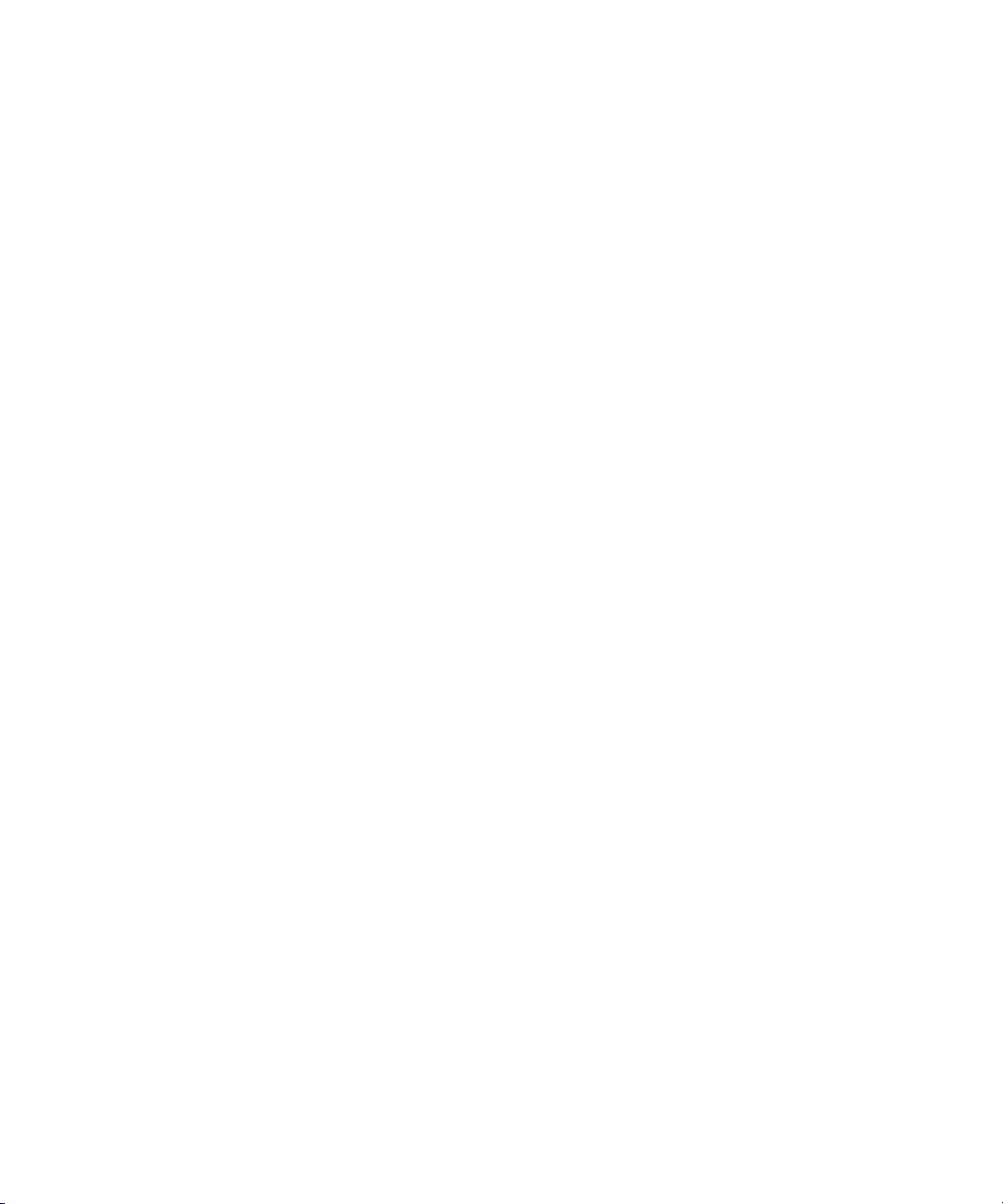
SWD-438151-0511114707-003
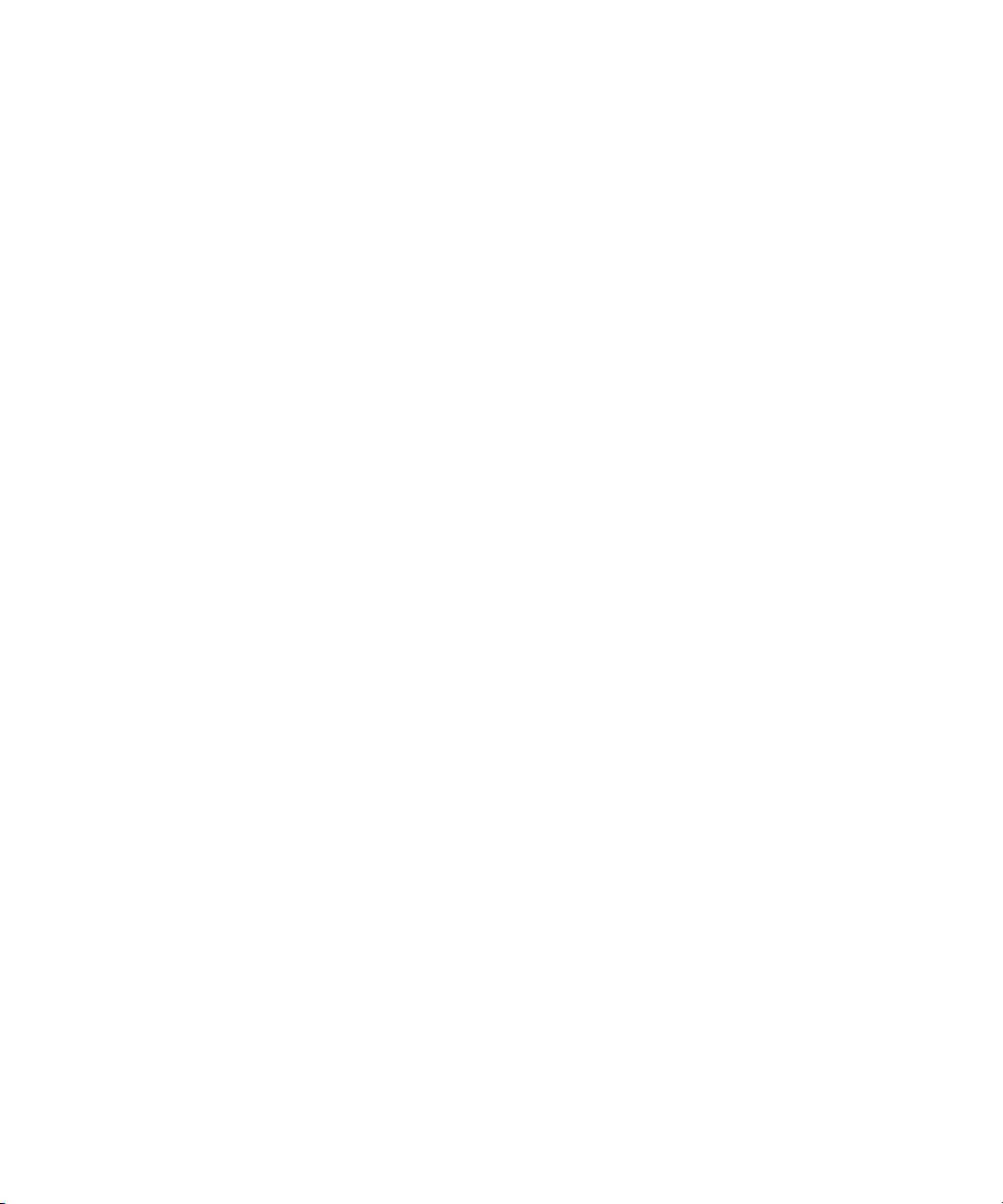
Inhaltsverzeichnis
Tastenkombinationen................................................................................................................................................................................................................................ 8
Grundlagen zu Tastenkombinationen für BlackBerry............................................................................................................................................................................ 8
Tastenkombinationen für das Telefon..................................................................................................................................................................................................... 8
Tastenkombinationen für Nachrichten................................................................................................................................................................................................... 9
Tastenkombinationen für Anlagen........................................................................................................................................................................................................... 9
Tastenkombinationen für Kamera und Videokamera............................................................................................................................................................................ 10
Medien-Shortcuts...................................................................................................................................................................................................................................... 10
Tastenkombinationen für den Browser.................................................................................................................................................................................................... 11
Tastenkombinationen für den Kalender.................................................................................................................................................................................................. 11
Eingeben von Tastenkombinationen....................................................................................................................................................................................................... 12
Suchen nach Tastenkombinationen......................................................................................................................................................................................................... 12
Tastenkombinationen für Karten............................................................................................................................................................................................................. 13
Telefon......................................................................................................................................................................................................................................................... 14
Grundlegende Telefoninformationen...................................................................................................................................................................................................... 14
Notrufe........................................................................................................................................................................................................................................................ 16
Lautstärke.................................................................................................................................................................................................................................................... 17
Mailbox........................................................................................................................................................................................................................................................ 18
Kurzwahl...................................................................................................................................................................................................................................................... 18
Sprachgesteuertes Wählen....................................................................................................................................................................................................................... 19
Konferenzschaltungen.............................................................................................................................................................................................................................. 21
Anruflisten................................................................................................................................................................................................................................................... 22
Anklopffunktion.......................................................................................................................................................................................................................................... 24
Anrufweiterleitung..................................................................................................................................................................................................................................... 24
Anrufblockierung........................................................................................................................................................................................................................................ 26
Anrufbegrenzung....................................................................................................................................................................................................................................... 27
Smart Dialing.............................................................................................................................................................................................................................................. 28
TTY-Unterstützung..................................................................................................................................................................................................................................... 29
Mehrere Telefonnummern........................................................................................................................................................................................................................ 30
Telefonoptionen......................................................................................................................................................................................................................................... 31
Tastenkombinationen für das Telefon..................................................................................................................................................................................................... 33
Fehlerbehebung auf dem Telefon............................................................................................................................................................................................................ 33
Nachrichten................................................................................................................................................................................................................................................ 36
Grundlegende Informationen über Nachrichten................................................................................................................................................................................... 36
E-Mail-Nachrichten................................................................................................................................................................................................................................... 42
PIN-Nachrichten........................................................................................................................................................................................................................................ 49
SMS-Textnachrichten................................................................................................................................................................................................................................ 51
MMS-Nachrichten..................................................................................................................................................................................................................................... 55
Optionen der Nachrichtenliste................................................................................................................................................................................................................ 58
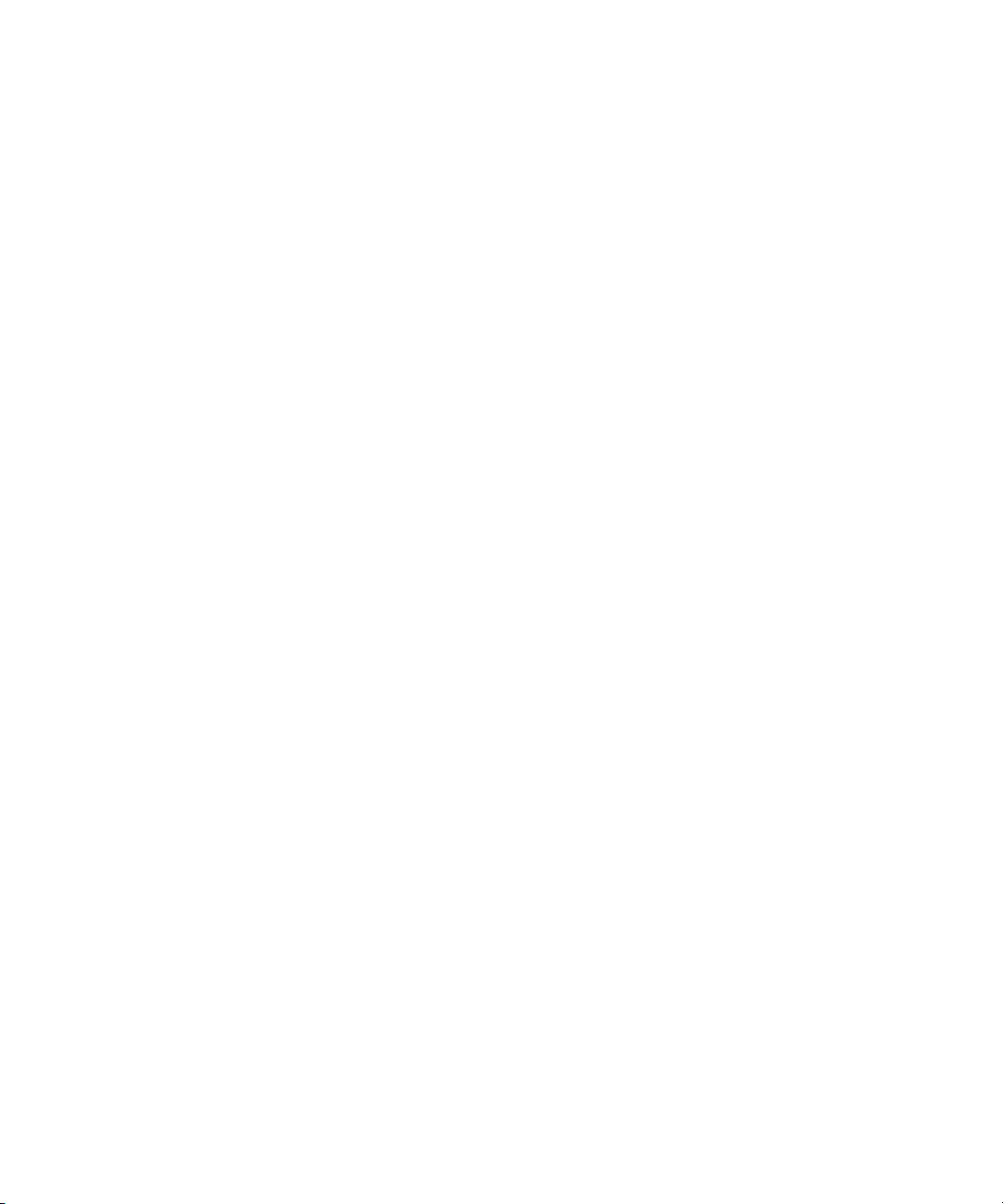
Tastenkombinationen für Nachrichten................................................................................................................................................................................................... 63
S/MIME-geschützte Nachrichten............................................................................................................................................................................................................ 63
PGP-geschützte Nachrichten................................................................................................................................................................................................................... 70
Fehlerbehebung bei Nachrichten............................................................................................................................................................................................................ 76
Anlagen....................................................................................................................................................................................................................................................... 81
Grundlegende Informationen zu Anlagen.............................................................................................................................................................................................. 81
Dokumente................................................................................................................................................................................................................................................. 83
Spreadsheets.............................................................................................................................................................................................................................................. 83
Mediendateien........................................................................................................................................................................................................................................... 85
Präsentationen........................................................................................................................................................................................................................................... 85
vCard-Kontakt-Anlagen............................................................................................................................................................................................................................ 86
Tastenkombinationen für Anlagen........................................................................................................................................................................................................... 87
Fehlerbehebung bei Anlagen................................................................................................................................................................................................................... 87
Kamera und Videokamera......................................................................................................................................................................................................................... 88
Fotografieren.............................................................................................................................................................................................................................................. 88
Schwenken von Bildern............................................................................................................................................................................................................................. 88
Vergrößern oder Verkleinern von Bildern............................................................................................................................................................................................... 88
Aufnehmen eines Videos........................................................................................................................................................................................................................... 89
Optionen für Kamera und Videokamera................................................................................................................................................................................................. 89
Tastenkombinationen für Kamera und Videokamera............................................................................................................................................................................ 90
Fehlerbehebung bei Kamera und Videokamera..................................................................................................................................................................................... 91
Medien......................................................................................................................................................................................................................................................... 92
Übertragen und Herunterladen von Mediendateien............................................................................................................................................................................. 92
Wiedergeben von Mediendateien und Aufzeichnen von Sprachnotizen............................................................................................................................................. 94
Verwalten von Mediendateien................................................................................................................................................................................................................. 97
Anzeigen von Bildern................................................................................................................................................................................................................................. 100
Verwalten von Bildern............................................................................................................................................................................................................................... 102
Optionen im Medienkarten- und Massenspeichermodus.................................................................................................................................................................... 104
Medien-Shortcuts...................................................................................................................................................................................................................................... 105
Fehlerbehebung für Medien..................................................................................................................................................................................................................... 106
Browser........................................................................................................................................................................................................................................................ 108
Grundlegende Browserinformationen..................................................................................................................................................................................................... 108
Browser-Lesezeichen................................................................................................................................................................................................................................. 111
Web-Feeds.................................................................................................................................................................................................................................................. 113
Browseroptionen........................................................................................................................................................................................................................................ 115
Browsersicherheit....................................................................................................................................................................................................................................... 119
Browser-Push............................................................................................................................................................................................................................................. 121
Tastenkombinationen für den Browser.................................................................................................................................................................................................... 122

Fehlerbehebung im Browser..................................................................................................................................................................................................................... 123
Datum, Uhrzeit und Alarm........................................................................................................................................................................................................................ 124
Einstellen von Datum und Uhrzeit........................................................................................................................................................................................................... 124
Automatisches Abrufen von Datum und Uhrzeit aus drahtlosen Netzwerken................................................................................................................................... 124
Bildschirmanzeige während des Ladevorgangs ändern........................................................................................................................................................................ 124
Ändern des Ziffernblatts............................................................................................................................................................................................................................ 125
Anzeigen einer zweiten Zeitzone............................................................................................................................................................................................................. 125
Aktivieren des Nachtmodus der Uhr....................................................................................................................................................................................................... 125
Einstellen der Optionen für den Nachtmodus der Uhr......................................................................................................................................................................... 125
Aktivieren des Alarms................................................................................................................................................................................................................................ 126
Ausschalten des Alarms............................................................................................................................................................................................................................ 126
Ändern der Alarmbenachrichtigungsoptionen....................................................................................................................................................................................... 126
Verwenden der Stoppuhr.......................................................................................................................................................................................................................... 126
Einstellen des Zeitgebers.......................................................................................................................................................................................................................... 127
Ändern der Timer-Benachrichtigungsoptionen..................................................................................................................................................................................... 127
Datums-, Uhrzeit- und Alarmfehlerbehebung....................................................................................................................................................................................... 127
Terminplaner............................................................................................................................................................................................................................................... 128
Kontakt........................................................................................................................................................................................................................................................ 128
Kalender...................................................................................................................................................................................................................................................... 134
Aufgaben..................................................................................................................................................................................................................................................... 143
Notizen........................................................................................................................................................................................................................................................ 146
Kategorien.................................................................................................................................................................................................................................................. 148
Rechner....................................................................................................................................................................................................................................................... 149
Benachrichtigungsprofile.......................................................................................................................................................................................................................... 151
Grundlagen zu Benachrichtigungen........................................................................................................................................................................................................ 151
LED-Benachrichtigung.............................................................................................................................................................................................................................. 153
Benutzerdefinierte Benachrichtigung..................................................................................................................................................................................................... 154
Fehlerbehebung in Benachrichtigungsprofilen...................................................................................................................................................................................... 156
Texteingaben.............................................................................................................................................................................................................................................. 158
Grundlegende Eingabeinformationen..................................................................................................................................................................................................... 158
Eingabemethoden...................................................................................................................................................................................................................................... 159
Rechtschreibprüfung................................................................................................................................................................................................................................. 161
Benutzerdefiniertes Wörterbuch.............................................................................................................................................................................................................. 164
AutoText...................................................................................................................................................................................................................................................... 165
Eingeben von Tastenkombinationen....................................................................................................................................................................................................... 167
Fehlerbehebung bei der Eingabe............................................................................................................................................................................................................. 167
Sprache........................................................................................................................................................................................................................................................ 169
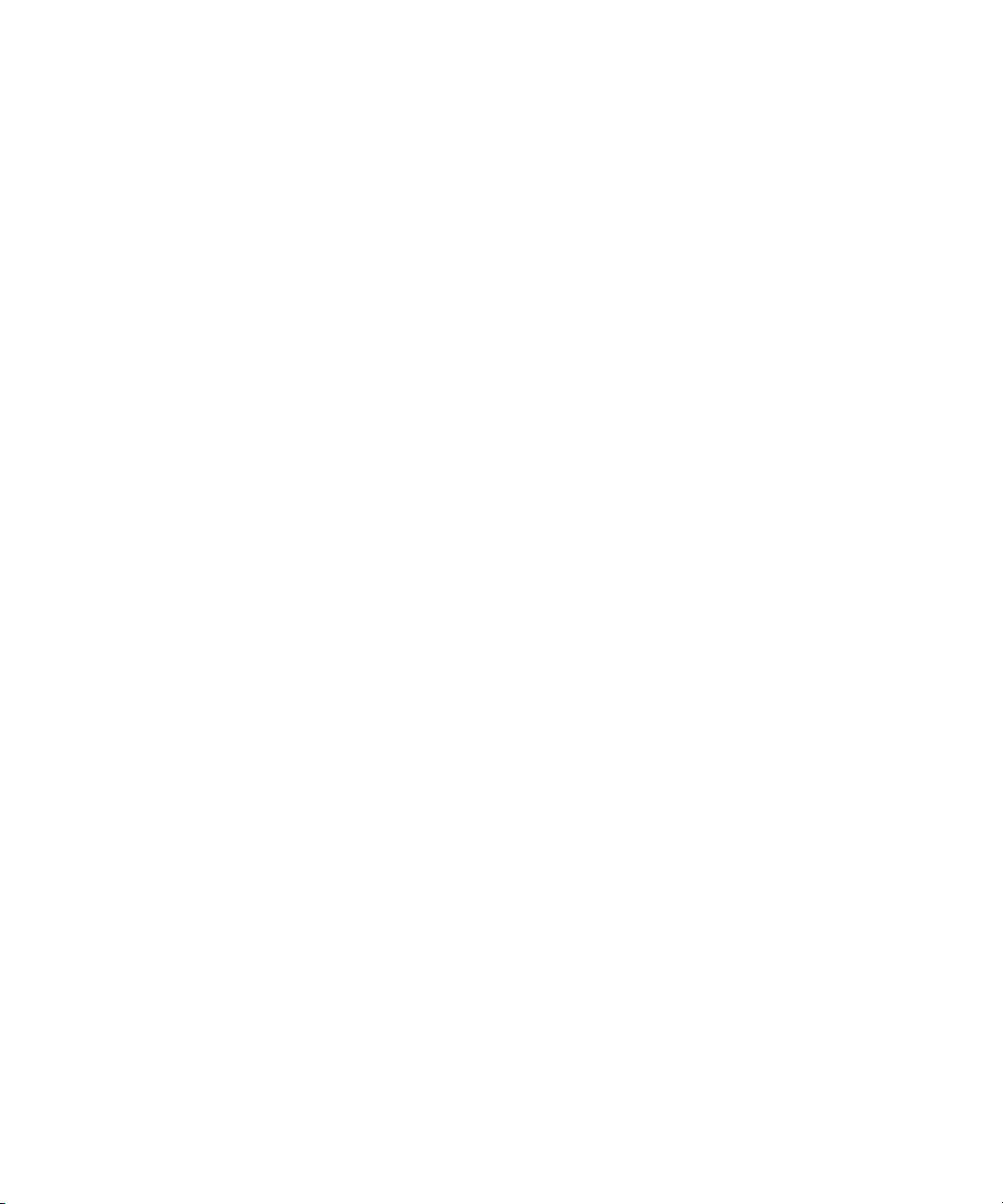
Ändern der Anzeigesprache..................................................................................................................................................................................................................... 169
Hinzufügen einer Anzeigesprache........................................................................................................................................................................................................... 169
Löschen einer Anzeigesprache................................................................................................................................................................................................................. 169
Informationen zur Eingabesprache.......................................................................................................................................................................................................... 169
Ändern der Eingabesprache..................................................................................................................................................................................................................... 170
Wechseln zwischen den Eingabemethoden............................................................................................................................................................................................ 170
Ändern der Eingabeoptionen für SureType-Technologie...................................................................................................................................................................... 170
Ändern der sprachgesteuerten Eingabesprache.................................................................................................................................................................................... 170
Verwenden von Tastenkombinationen für das Wechseln von Eingabesprachen während der Eingabe......................................................................................... 171
Ändern der Tastenkombination zum Wechseln der Eingabesprachen................................................................................................................................................ 171
Deaktivieren der Tastenkombination zum Wechseln der Eingabesprachen....................................................................................................................................... 171
Ändern der Anzeigeoptionen für Kontakte............................................................................................................................................................................................. 172
Fehlerbehebung bei Spracheinstellungen.............................................................................................................................................................................................. 172
Display und Tastatur.................................................................................................................................................................................................................................. 173
Hintergrundbeleuchtung.......................................................................................................................................................................................................................... 173
Anzeigeoptionen........................................................................................................................................................................................................................................ 173
Externe Anzeige......................................................................................................................................................................................................................................... 176
Tastaturoptionen........................................................................................................................................................................................................................................ 176
Themen........................................................................................................................................................................................................................................................ 178
Zugänglichkeitsoptionen........................................................................................................................................................................................................................... 178
Fehlerbehebung bei der Anzeige............................................................................................................................................................................................................. 179
Suche........................................................................................................................................................................................................................................................... 180
Nachrichten, Anlagen und Webseiten..................................................................................................................................................................................................... 180
Terminplanerdaten.................................................................................................................................................................................................................................... 183
Suchen nach Tastenkombinationen......................................................................................................................................................................................................... 184
Synchronisierung....................................................................................................................................................................................................................................... 185
Info über die Synchronisierung................................................................................................................................................................................................................ 185
Synchronisieren von E-Mails über das Mobilfunknetz.......................................................................................................................................................................... 185
Löschen von E-Mails über das Mobilfunknetz........................................................................................................................................................................................ 185
Voraussetzungen für das Synchronisieren von Terminplanerdaten über das drahtlose Netzwerk:................................................................................................ 186
Synchronisieren von Terminplanerdaten über das Mobilfunknetz...................................................................................................................................................... 186
Info über Synchronisierungskonflikte...................................................................................................................................................................................................... 186
Verwalten von E-Mail-Synchronisationskonflikten................................................................................................................................................................................ 187
Verwalten von Datensynchronisierungskonflikten................................................................................................................................................................................ 187
Info zum Sichern und Wiederherstellen von Gerätedaten.................................................................................................................................................................... 187
Voraussetzungen für die Wiederherstellung von Daten über das Mobilfunknetz:............................................................................................................................. 188
Löschen aller Gerätedaten........................................................................................................................................................................................................................ 188
Leeren des Ordners mit gelöschten Elementen auf dem Computer mit Ihrem Gerät....................................................................................................................... 188
Synchronisierung – Fehlerbehebung...................................................................................................................................................................................................... 189
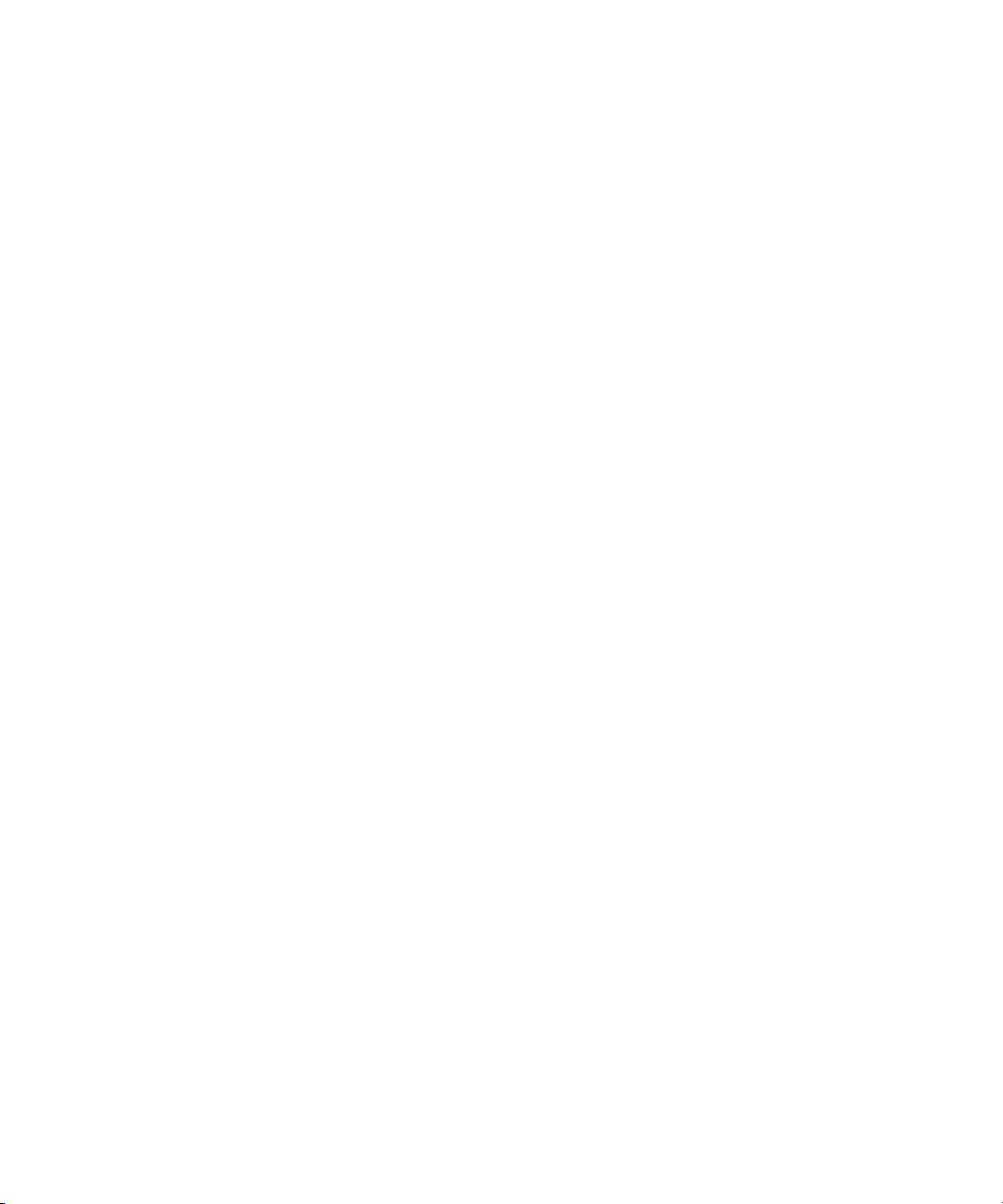
Bluetooth-Technologie.............................................................................................................................................................................................................................. 191
Grundlagen der Bluetooth-Technologie................................................................................................................................................................................................. 191
Optionen der Bluetooth-Technologie...................................................................................................................................................................................................... 193
Fehlerbehebung für die Bluetooth-Technologie.................................................................................................................................................................................... 197
GPS-Technologie....................................................................................................................................................................................................................................... 199
Informationen zur GPS-Technologie....................................................................................................................................................................................................... 199
Ermitteln Ihrer GPS-Position.................................................................................................................................................................................................................... 199
Deaktivieren der Standorthilfe................................................................................................................................................................................................................. 200
GPS-Technologie – Fehlerbehebung...................................................................................................................................................................................................... 200
Zuordnungen.............................................................................................................................................................................................................................................. 201
Grundlagen zu Karten............................................................................................................................................................................................................................... 201
Navigation................................................................................................................................................................................................................................................... 203
Lesezeichen für Karten.............................................................................................................................................................................................................................. 204
Kartenoptionen.......................................................................................................................................................................................................................................... 205
Tastenkombinationen für Karten............................................................................................................................................................................................................. 207
Fehlerbehebung bei Karten...................................................................................................................................................................................................................... 208
BlackBerry Messenger............................................................................................................................................................................................................................... 209
Kontakt........................................................................................................................................................................................................................................................ 209
Gruppen...................................................................................................................................................................................................................................................... 210
Gespräche................................................................................................................................................................................................................................................... 211
Verfügbarkeit.............................................................................................................................................................................................................................................. 214
„Anwendungen“......................................................................................................................................................................................................................................... 216
Wechseln von Anwendungen................................................................................................................................................................................................................... 216
Hinzufügen einer Anwendung.................................................................................................................................................................................................................. 216
Anzeigen der Eigenschaften für eine Anwendung................................................................................................................................................................................. 216
Löschen einer Drittanbieteranwendung................................................................................................................................................................................................. 216
Empfang einer Aufforderung zur Eingabe des Gerätekennworts vor dem Hinzufügen einer Anwendung.................................................................................... 217
Anzeigen der Größe einer Anwendungsdatenbank............................................................................................................................................................................... 217
Informationen zur Aktualisierung der BlackBerry Device Software..................................................................................................................................................... 217
Voraussetzungen: Aktualisierung der BlackBerry Device Software über das Mobilfunknetz........................................................................................................... 218
Aktualisieren der BlackBerry Device Software....................................................................................................................................................................................... 218
Zurückkehren zur vorherigen Version der BlackBerry Device Software.............................................................................................................................................. 218
Löschen der vorherigen Version der BlackBerry Device Software....................................................................................................................................................... 218
Fehlerbehebung bei Anwendungen......................................................................................................................................................................................................... 219
Empfangsstärke.......................................................................................................................................................................................................................................... 220
Weitere Informationen über das Anzeigen der Netzabdeckung.......................................................................................................................................................... 220

Ausschalten einer drahtlosen Verbindung.............................................................................................................................................................................................. 220
Informationen zum Anzeigen der Netzabdeckung................................................................................................................................................................................ 220
Statusanzeigen für Netzwerkverbindungen........................................................................................................................................................................................... 221
Aktivieren der Sende- und Empfangsstärkebenachrichtigung............................................................................................................................................................ 221
Info zur bevorzugten drahtlosen Netzliste.............................................................................................................................................................................................. 222
Hinzufügen eines Mobilfunknetzes zur bevorzugten Netzliste............................................................................................................................................................ 222
Ändern der Reihenfolge der bevorzugten drahtlosen Netzwerke........................................................................................................................................................ 223
Löschen eines Mobilfunknetzes aus der bevorzugten Netzliste........................................................................................................................................................... 223
Deaktivieren von Datendiensten.............................................................................................................................................................................................................. 223
Info zu Roaming......................................................................................................................................................................................................................................... 224
Manuelles Wechseln des Mobilfunknetzes............................................................................................................................................................................................. 224
Überprüfen des Status von Netzwerkverbindungen und -diensten.................................................................................................................................................... 224
Wi-Fi-Verbindungseinstellungen............................................................................................................................................................................................................. 225
Erweiterte Wi-Fi-Verbindungseinstellungen.......................................................................................................................................................................................... 228
UMA-Verbindungseinstellungen............................................................................................................................................................................................................. 231
Fehlerbehebung bei der drahtlosen Netzabdeckung............................................................................................................................................................................ 231
Stromversorgung, Akku und Speicher..................................................................................................................................................................................................... 233
Ausschalten des Geräts............................................................................................................................................................................................................................. 233
Aktivieren des automatischen Ein-/Ausschaltens für das Gerät......................................................................................................................................................... 233
Setzen Sie das Gerät zurück..................................................................................................................................................................................................................... 233
Prüfen des Akku-Ladezustands................................................................................................................................................................................................................ 233
Verlängern der Akkulebensdauer............................................................................................................................................................................................................. 234
Formatieren einer Medienkarte................................................................................................................................................................................................................ 234
Anzeigen des verfügbaren Speicherplatzes............................................................................................................................................................................................ 234
Bewährte Praktiken zur Optimierung der Geräteleistung.................................................................................................................................................................... 235
SIM-Karte.................................................................................................................................................................................................................................................... 236
Info über das Telefonbuch der SIM-Karte............................................................................................................................................................................................... 236
Hinzufügen eines Kontakts zu Ihrer SIM-Karte..................................................................................................................................................................................... 236
Kopieren der Kontakte von der SIM-Karte in die Kontaktliste............................................................................................................................................................. 236
Kopieren eines Kontakts aus der Kontaktliste auf die SIM-Karte....................................................................................................................................................... 236
Ändern eines SIM-Karten-Kontakts........................................................................................................................................................................................................ 237
Löschen eines SIM-Karten-Kontakts....................................................................................................................................................................................................... 237
Speichern von SMS-Textnachrichten auf der SIM-Karte...................................................................................................................................................................... 237
Informationen zu den Sicherheitsfunktionen der SIM-Karte............................................................................................................................................................... 238
Schützen der SIM-Karte mit einem PIN-Code....................................................................................................................................................................................... 238
Ändern des PIN-Codes der SIM-Karte.................................................................................................................................................................................................... 238
Ändern des Anzeigenamens für eine Telefonnummer.......................................................................................................................................................................... 238
Sicherheit.................................................................................................................................................................................................................................................... 240
Sicherheitsgrundlagen.............................................................................................................................................................................................................................. 240
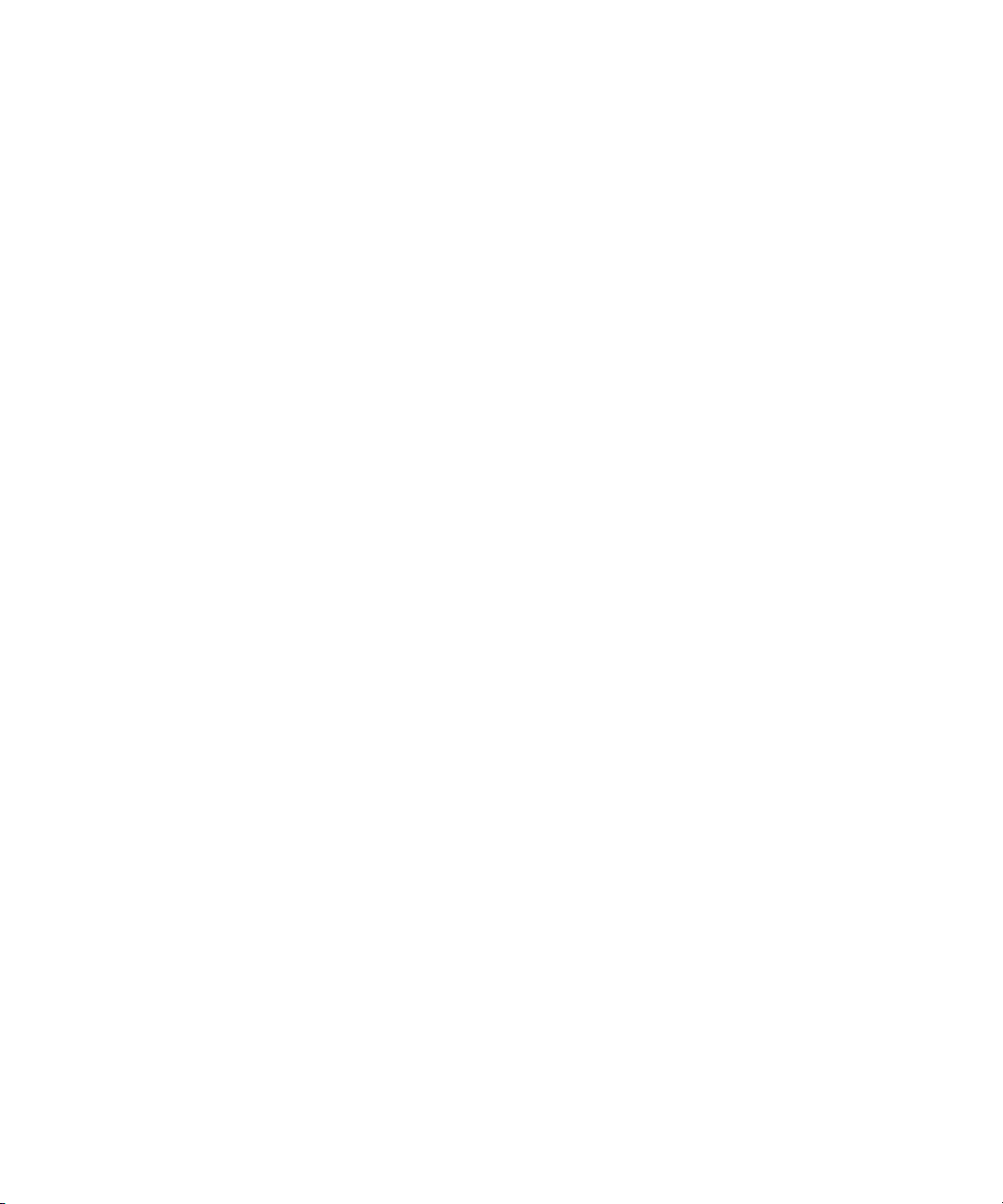
Kennwortverwaltung................................................................................................................................................................................................................................. 241
Verschlüsselung......................................................................................................................................................................................................................................... 244
Speicherbereinigung................................................................................................................................................................................................................................. 246
Zertifikate.................................................................................................................................................................................................................................................... 248
PGP-Schlüssel............................................................................................................................................................................................................................................ 254
Zertifikatserver........................................................................................................................................................................................................................................... 260
Schlüsselspeicher....................................................................................................................................................................................................................................... 261
Smart Cards................................................................................................................................................................................................................................................ 264
Software-Token.......................................................................................................................................................................................................................................... 268
VPN-Einstellungen.................................................................................................................................................................................................................................... 268
Info über Sicherheitsselbsttests............................................................................................................................................................................................................... 269
Prüfen der Sicherheitssoftware................................................................................................................................................................................................................ 270
Steuern von Drittherstelleranwendungen.............................................................................................................................................................................................. 270
Fehlerbehebung bei Sicherheitsaspekten............................................................................................................................................................................................... 273
Service-Bücher und Diagnoseberichte.................................................................................................................................................................................................... 275
Servicebücher............................................................................................................................................................................................................................................. 275
Diagnoseberichte....................................................................................................................................................................................................................................... 276
Wi-Fi-Diagnoseberichte............................................................................................................................................................................................................................ 278
BrickBreaker................................................................................................................................................................................................................................................ 280
Info über BrickBreaker............................................................................................................................................................................................................................... 280
BrickBreaker-Kapseln................................................................................................................................................................................................................................ 280
Punktebewertung in BrickBreaker........................................................................................................................................................................................................... 281
Spielen des Spiels BrickBreaker............................................................................................................................................................................................................... 281
Einstellen der Lautstärke........................................................................................................................................................................................................................... 281
Einstellen der Schlägergeschwindigkeit................................................................................................................................................................................................. 281
Übermitteln einer Höchstpunktzahl an die BrickBreaker-"High Score"-Website............................................................................................................................. 282
Überprüfen der Höchstpunktzahlen auf der BrickBreaker-Website.................................................................................................................................................... 282
Glossar......................................................................................................................................................................................................................................................... 283
Rechtliche Hinweise.................................................................................................................................................................................................................................. 288
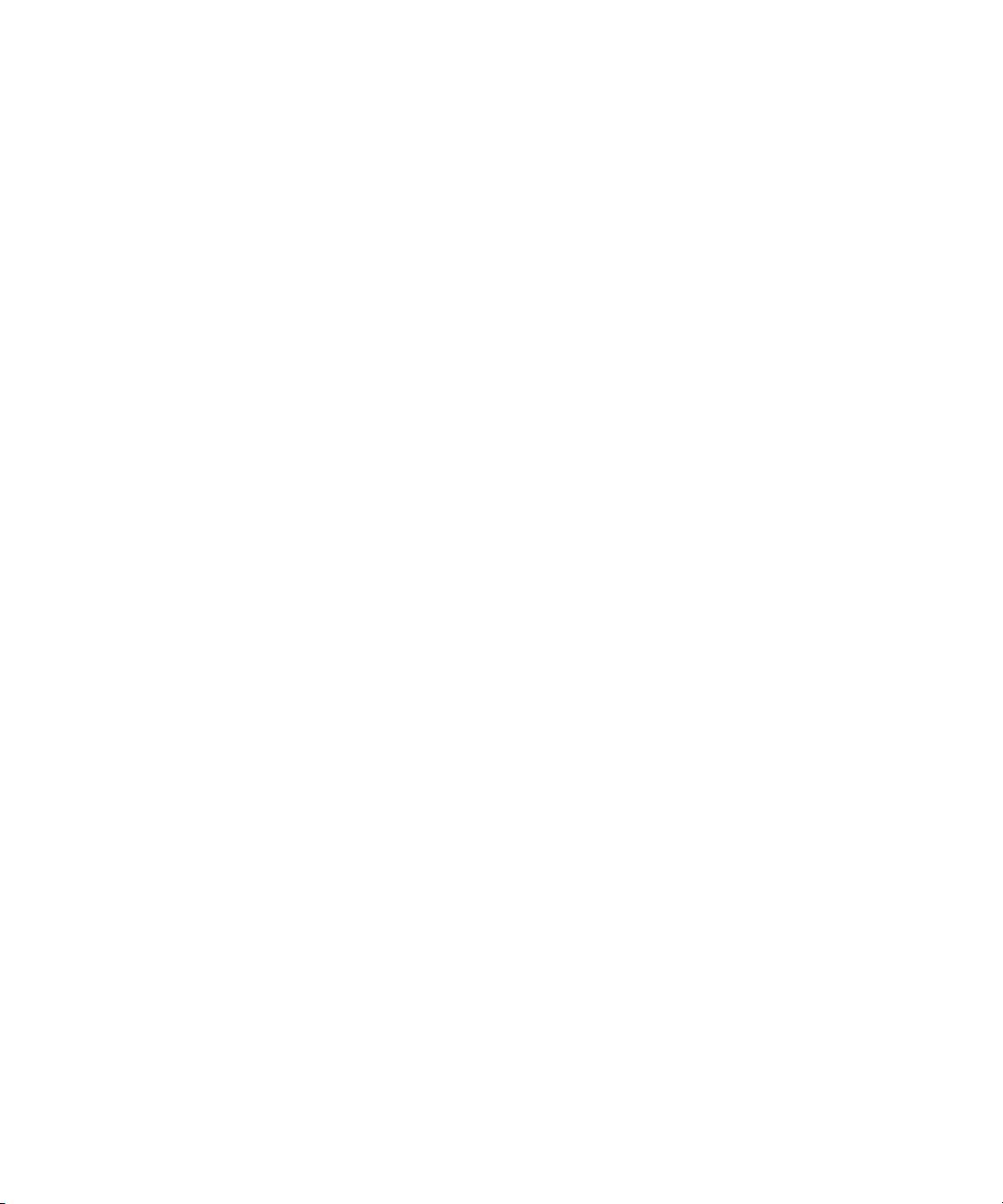
Benutzerhandbuch
Tastenkombinationen
Tastenkombinationen
Grundlagen zu Tastenkombinationen für BlackBerry
• Um den Cursors zu bewegen, drehen Sie den Trackball.
• Um eine Seite zurück zu blättern, drücken Sie die Esc-Taste.
• Um zu einem Listeneintrag oder einem Menüelement zu gelangen, geben Sie den ersten Buchstaben des Eintrags/Elements ein.
• Drücken Sie die Leertaste, um das Kontrollkästchen zu aktivieren bzw. zu deaktivieren.
• Drücken Sie zum Anzeigen der verfügbaren Werte in einem Feld die Alt-Taste.
• Sie wechseln zu einer anderen Anwendung, indem Sie die Alt-Taste gedrückt halten und die Esc-Taste drücken. Halten Sie die Alt-Taste
weiterhin gedrückt, und wählen Sie eine Anwendung aus. Lassen Sie die Alt-Taste los.
• Sie kehren zur Startseite oder zur Anwendungsliste zurück, indem Sie die Taste Beenden drücken.
• Zum Löschen eines markierten Eintrags drücken Sie die Rücktaste/Löschtaste.
Auf der Startseite
• Um die Tastatur zu sperren, halten Sie die Sternchentaste (*) gedrückt. Um die Tastatur freizugeben, drücken Sie die Sternchentaste (*)
und dieSenden-Taste.
• Um das Gerät zu sperren, legen Sie ein Kennwort fest. Halten Sie die Sternchentaste (*) gedrückt. Geben Sie Ihr Kennwort ein, um das
Gerät zu entsperren. Drücken Sie die Eingabetaste.
• Sie wechseln zwischen dem aktuellen Benachrichtigungsprofil und dem Benachrichtigungsprofil Vibrieren, indem Sie die Taste # gedrückt
halten.
Tastenkombinationen für das Telefon
• Um Ihren Klingelton zu ändern, drücken Sie in der Telefonanwendung die Menütaste. Klicken Sie auf Als Klingelton festlegen.
• Zum Abrufen Ihrer Mailbox drücken und halten Sie die 1.
• Um einen eingehenden Anruf an die Mailbox weiterzuleiten, wenn das Flipcover geschlossen ist, drücken und halten Sie die Taste
Lautstärke verringern.
• Um ein Pluszeichens (+) beim Eingeben einer Telefonnummer einzufügen, drücken und halten Sie die Taste 0.
• Zum Hinzufügen einer Durchwahl zu einer Telefonnummer drücken Sie die Taste X. Geben Sie die Durchwahlnummer ein.
• Um eine Kurzwahl für einen Kontakt einzurichten, drücken und halten Sie auf der Startseite oder in der Telefonanwendung die Taste, der
Sie eine Kurzwahl zuweisen möchten.
• Zum Einschalten der Freisprechanlage während eines Gesprächs drücken Sie die Taste . (Punkt). Zum Ausschalten der Freisprechanlage
während eines Gesprächs drücken Sie erneut die Taste (.) (Punkt).
• Um einem Anruf mithilfe drahtgebundener Kopfhörer zuzuhören, drücken Sie die Taste (.) (Punkt). Um einem Anruf nicht mehr mit
drahtgebundenen Kopfhörern zuzuhören, drücken Sie die Taste (.) (Punkt) erneut.
• Um einen Buchstaben in ein Telefonnummernfeld einzugeben, drücken und halten Sie die Alt-Taste. Geben Sie den Buchstaben über die
Mehrfachtippen-Eingabemethode ein.
• Um Ihre Kontaktliste in der Telefonanwendung anzuzeigen, drücken und halten Sie die Senden-Taste.
8
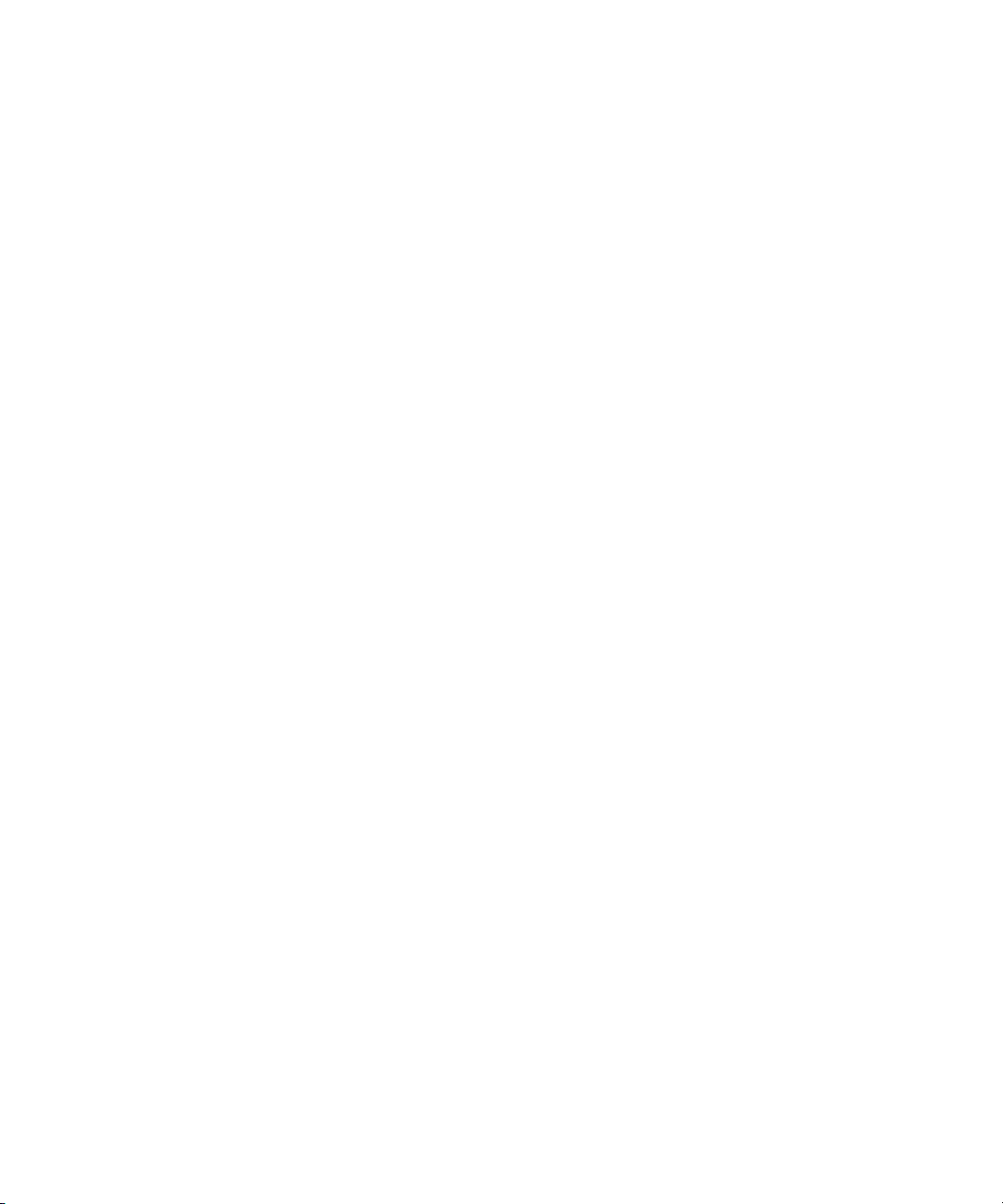
Benutzerhandbuch
• Wenn Sie Telefonnummern wechseln möchten, klicken Sie in der Telefonanwendung auf Ihre aktive Telefonnummer. Klicken Sie auf eine
Telefonnummer.
Tastenkombinationen für Nachrichten
Tastenkombinationen für Nachrichten
Innerhalb einer Nachricht
• Zum Beantworten einer Nachricht drücken Sie die Taste ! (Ausrufezeichen).
• Zum Weiterleiten einer Nachricht drücken Sie die Taste . (Punkt).
• Um nach dem Schließen und dem erneuten Öffnen einer empfangenen E-Mail- oder PIN-Nachricht wieder zur letzten Position des Cursors
zu gelangen, drücken Sie 5.
Innerhalb einer Nachrichtenliste
• Zum Öffnen einer markierten Nachricht drücken Sie die Eingabetaste.
• Zum Erstellen einer Nachricht aus der Nachrichtenliste drücken Sie die Kommataste (,).
• Zum Anzeigen von empfangenen Nachrichten drücken Sie die Alt-Taste und 3.
• Zum Anzeigen von Anruflisten drücken Sie die Alt-Taste und die Taste . (Punkt).
• Zum Anzeigen von Mailboxnachrichten drücken Sie die Alt-Taste und 7.
• Zum Anzeigen von SMS-Textnachrichten drücken Sie die Alt-Taste und die Taste ? (Fragezeichen).
• Zum Anzeigen aller Nachrichten drücken Sie die Esc-Taste.
Navigieren in einer Nachrichtenliste
• Um sich auf einer Seite nach oben zu bewegen, drücken Sie die Umschalttaste und die Leertaste.
• Drücken Sie die Leertaste, wenn Sie sich auf einem Bildschirm nach unten bewegen möchten.
• Um zum Anfang einer Nachrichtenliste zu gelangen, drücken Sie 1.
• Um zum Ende einer Nachrichtenliste zu gelangen, drücken Sie 7.
• Um eine Nachricht nach oben zu gelangen, drücken Sie 2.
• Um eine Nachricht nach unten zu gelangen, drücken Sie 8.
• Um zum nächsten Datum zu gelangen, drücken Sie 6.
• Um zum vorherigen Datum zu gelangen, drücken Sie 4.
Tastenkombinationen für Anlagen
• Um Text in Anlagen zu suchen, drücken Sie die Taste Q.
In einem Spreadsheet
• Um zu einer bestimmten Zelle zu gelangen, drücken Sie A.
• Um die Inhalte einer Zelle anzuzeigen, drücken Sie die Leertaste.
• Zum Wechseln zwischen Arbeitsblättern drücken Sie O. Markieren Sie ein Arbeitsblatt. Drücken Sie die Eingabetaste.
In einer Präsentation
9
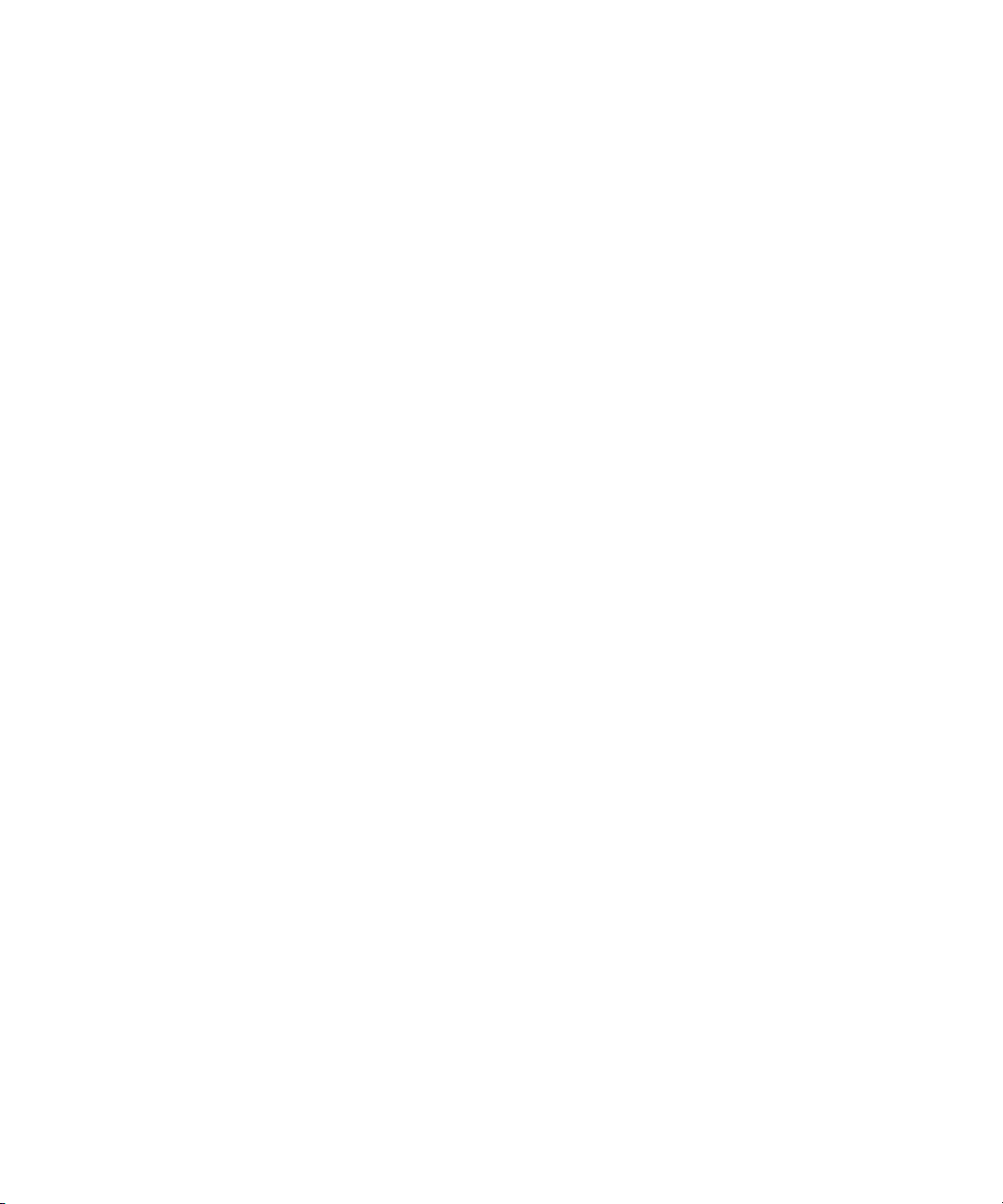
Benutzerhandbuch
• Um zwischen Präsentationsanzeigen umzuschalten, drücken Sie die Taste Z.
• Um bei Anzeigen der Präsentation in der Folienansicht zur nächsten Folie zu gelangen, drücken Sie die Taste 6.
• Um bei Anzeigen der Präsentation in der Folienansicht zur vorherigen Folie zu gelangen, drücken Sie die Taste 4.
Tastenkombinationen für Kamera und Videokamera
Tastenkombinationen für Kamera und Videokamera
Abhängig von Ihrem BlackBerry®-Gerät wird die Kamera- oder Videokamerafunktion möglicherweise nicht unterstützt.
• Um vor Aufnahmebeginn auf einen Gegenstand zu zoomen, d. h. den Bildausschnitt zu verkleinern, drücken Sie die Taste Lautstärke
erhöhen.
• Um vor Aufnahmebeginn den Bildausschnitt zu vergrößern, drücken Sie die Taste Lautstärke verringern.
• Um ein Foto aufzunehmen, wenn das Flipcover geöffnet ist, drücken Sie die rechte Komforttaste.
• Um den Blitz für Bildaufnahmen oder den Schwachlichtmodus für Videoaufnahmen einzuschalten, drücken Sie die Leertaste.
Medien-Shortcuts
• Um einen Titel oder ein Video zu unterbrechen, drücken Sie die Stummschalttaste. Drücken Sie die Stummschalttaste erneut, um die
Wiedergabe des Videos oder Titels fortzusetzen.
• Drücken Sie die 6, um den nächsten Titel einer Kategorie wiederzugeben.
• Drücken Sie die 4, um den vorherigen Titel einer Kategorie wiederzugeben.
• Um den nächsten Titel in einer Wiedergabeliste abzuspielen, drücken Sie und halten Sie die Taste Lautstärke erhöhen gedrückt.
• Um den vorherigen Titel in einer Wiedergabeliste abzuspielen, drücken Sie und halten Sie die Taste Lautstärke verringern gedrückt.
• Um die Funktion zur Lautstärkenerhöhung für Titel, Klingeltöne und Videos zu aktivieren, drücken Sie die Taste Lautstärke erhöhen, bis
Sie die oberste Grenze der Lautstärkeneinstellung erreicht haben und drücken Sie dann viermal rasch nacheinander die Taste Lautstärke
erhöhen.
• Um in einem Bild nach oben zu schwenken, drücken Sie die 2.
• Um in einem Bild nach unten zu schwenken, drücken Sie die 8.
• Um in einem Bild nach rechts zu schwenken, drücken Sie die 6.
• Um in einem Bild nach links zu schwenken, drücken Sie die 4.
• Um zur Mitte des Bilds zurückzukehren, drücken Sie die 5.
• Zum Vergrößern eines Bildes drücken Sie die 3. Zum Anzeigen der ursprünglichen Bildgröße drücken Sie die 7.
• Zum Verkleinern eines Bildes drücken Sie die 9. Zum Anzeigen der ursprünglichen Bildgröße drücken Sie die 7.
• Drücken Sie zum Drehen eines Bildes die Kommataste (,).
• Zum Anpassen eines Bilds an die Bildschirmgröße drücken Sie die 1.
10

Benutzerhandbuch
Tastenkombinationen für den Browser
Tastenkombinationen für den Browser
• Zum Einfügen eines Punkts (.) in das Feld für die Webadresse drücken Sie die Leertaste.
• Zum Einfügen eines Schrägstrichs (/) in das Feld für die Webadresse drücken Sie die Umschalttaste + Leertaste.
• Sie beenden das Laden einer Webseite, indem Sie die Esc-Taste drücken.
• Zum Schließen des Browsers halten Sie die Esc-Taste gedrückt.
Auf einer Webseite
• Um zwischen der Spaltenansicht und der Seitenansicht zu wechseln, drücken Sie die at-Taste (@).
• Um eine Webseite zu vergrößern, drücken Sie die Taste , (Komma).
• Um eine Website zu vergrößern, drücken Sie die Taste . (Punkt).
• Um JavaScript-Unterstützung zu aktivieren, drücken Sie die Symboltaste.
• Um zu einer bestimmten Webseite zu wechseln, drücken Sie die Taste 5.
• Zum Hinzufügen eines Lesezeichens drücken Sie die Fragezeichentaste (?).
• Um einen Link zu öffnen, markieren Sie diesen, oder halten Sie den Mauszeiger über den Link. Drücken Sie die Eingabetaste.
• Um das Banner auszublenden, drücken Sie die Ausrufezeichentaste (!). Um das Banner einzublenden, drücken Sie die Ausrufezeichentaste
(!).
Navigieren auf einer Webseite
• Um sich auf einer Seite nach oben zu bewegen, drücken Sie die 3.
• Um sich auf einer Seite nach unten zu bewegen, drücken Sie die 9.
• Um zum Anfang einer Webseite zu gelangen, drücken Sie 1.
• Um zum Ende einer Webseite zu gelangen, drücken Sie 7.
Tastenkombinationen für den Kalender
Damit die Tastenkombinationen in der Tagesansicht funktionieren, legen Sie in den allgemeinen Kalenderoptionen für das Feld Schnelleintrag
aktivieren die Option Nein fest.
• Um einen Termin festzulegen, drücken Sie die Taste (.) (Punkt).
• Um zum nächsten Tag, zur nächsten Woche oder zum nächsten Monat zu wechseln, drücken Sie 9.
• Um zum vorherigen Tag, zur vorherigen Woche oder zum vorherigen Monat zu wechseln, drücken Sie 3.
• Um die Zeit in der Tages- oder Wochenansicht um eine Stunde zu erhöhen, drücken Sie die 2.
• Um die Zeit in der Tages- oder Wochenansicht um eine Stunde zu verringern, drücken Sie die 8.
• Um zum aktuellen Datum zu wechseln, drücken Sie die Ausrufezeichen-Taste (!).
11
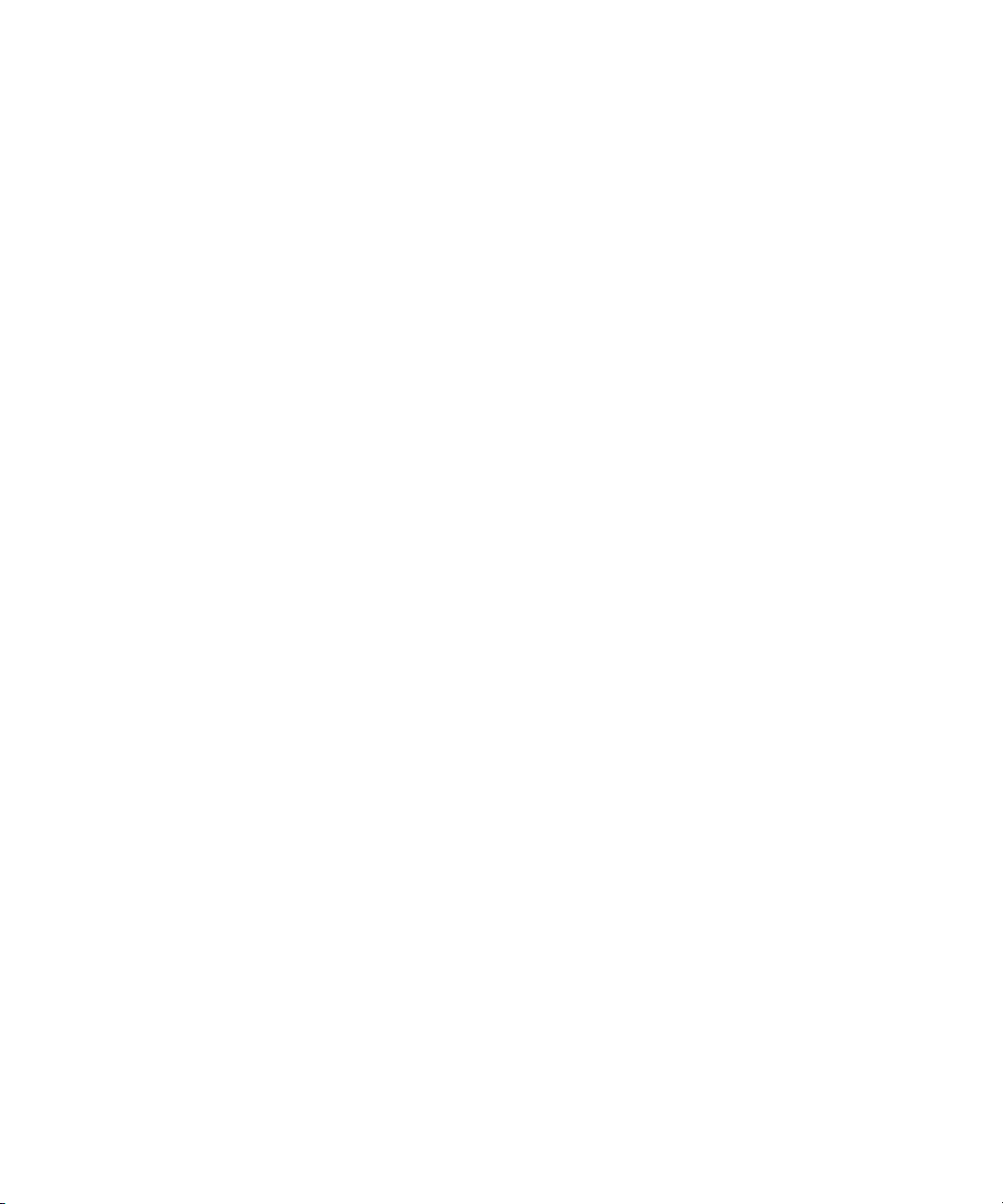
Benutzerhandbuch
Eingeben von Tastenkombinationen
Eingeben von Tastenkombinationen
• Zum Einfügen eines Punkts drücken Sie die Leertaste zweimal. Der nächste Buchstabe wird groß geschrieben.
• Für die Großschreibung eines Buchstabens halten Sie die Buchstabentaste gedrückt, bis der Buchstabe in Großschreibung angezeigt wird.
• Um das andere Zeichen auf einer Taste einzugeben, drücken Sie die Alt-Taste und gleichzeitig die Buchstabentaste.
• Um einen Akzent oder ein Sonderzeichen einzugeben, halten Sie die Buchstabentaste gedrückt, und rollen Sie den Trackball nach links
oder rechts. Klicken Sie auf ein Zeichen. Um beispielsweise ein ü einzugeben, halten Sie die 3 gedrückt, und drehen Sie den Trackball nach
links, bis das ü markiert erscheint. Klicken Sie mit dem Trackball.
• Um eine Nummer in ein Nummernfeld einzugeben, drücken Sie eine Nummerntaste. Sie müssen nicht die Alt-Taste drücken.
• Um eine Zahl in ein Textfeld einzugeben, halten Sie die Alt-Taste gedrückt und drücken gleichzeitig die Nummerntaste.
• Um einen Buchstaben in ein Nummernfeld einzugeben, halten Sie die Alt-Taste gedrückt und verwenden die MehrfachtippenEingabemethode.
• Um die NUM-Taste zu aktivieren, halten Sie die Umschalttaste gedrückt und drücken die Alt-Taste. Zum Deaktivieren von NUM Lock
drücken Sie die Alt-Taste.
• Um ein langes Wort schnell einzugeben, geben Sie einen Teil des Worts ein. Markieren Sie in der Liste, die während der Eingabe angezeigt
wird, ein Element mit denselben Anfangsbuchstaben wie das Wort, das Sie eingeben möchten. Rollen Sie den Trackball nach rechts.
Markieren Sie in der zweiten Liste, die angezeigt wird, das Wort, das Sie eingeben möchten. Drücken Sie die Eingabetaste.
Symbole einfügen
• Zum Einfügen des at-Zeichens (@) und von Punkten (.) in ein E-Mail-Adressenfeld drücken Sie die Leertaste.
• Um ein Symbol einzugeben, drücken Sie die Symbol-Taste. Drücken Sie die Symbol-Taste erneut, um weitere Symbole anzuzeigen. Geben
Sie den unterhalb des Symbols angezeigten Buchstaben ein.
Arbeiten mit Text
• Um eine Textzeile hervorzuheben, drücken Sie die Umschalttaste, und drehen Sie den Trackball nach oben oder unten.
• Um Text zeichenweise hervorzuheben, drücken Sie die Umschalttaste, und drehen Sie den Trackball nach rechts oder links.
• Um eine Textauswahl aufzuheben, drücken Sie die Esc-Taste.
• Sie schneiden markierten Text während der Eingabe aus, indem Sie die Umschalttaste und die Rücktaste/Entfernen-Taste drücken.
• Um markierten Text bei der Eingabe zu kopieren, drücken Sie die Alt-Taste, und klicken Sie mit dem Trackball.
• Um markierten Text bei der Eingabe einzufügen, drücken Sie dieUmschalttaste, und klicken Sie mit dem Trackball.
Suchen nach Tastenkombinationen
• Zum Suchen eines Kontakts in einer Liste von Kontakten geben Sie dessen Namen oder die durch ein Leerzeichen getrennten
Anfangsbuchstaben ein.
• Um Text in Anhängen zu suchen, drücken Sie die Taste Q.
• Zum Suchen nach Text in einer Präsentation müssen Sie die Präsentation als Textansicht oder als Text- und Folienansicht anzeigen.
Drücken Sie Q.
12
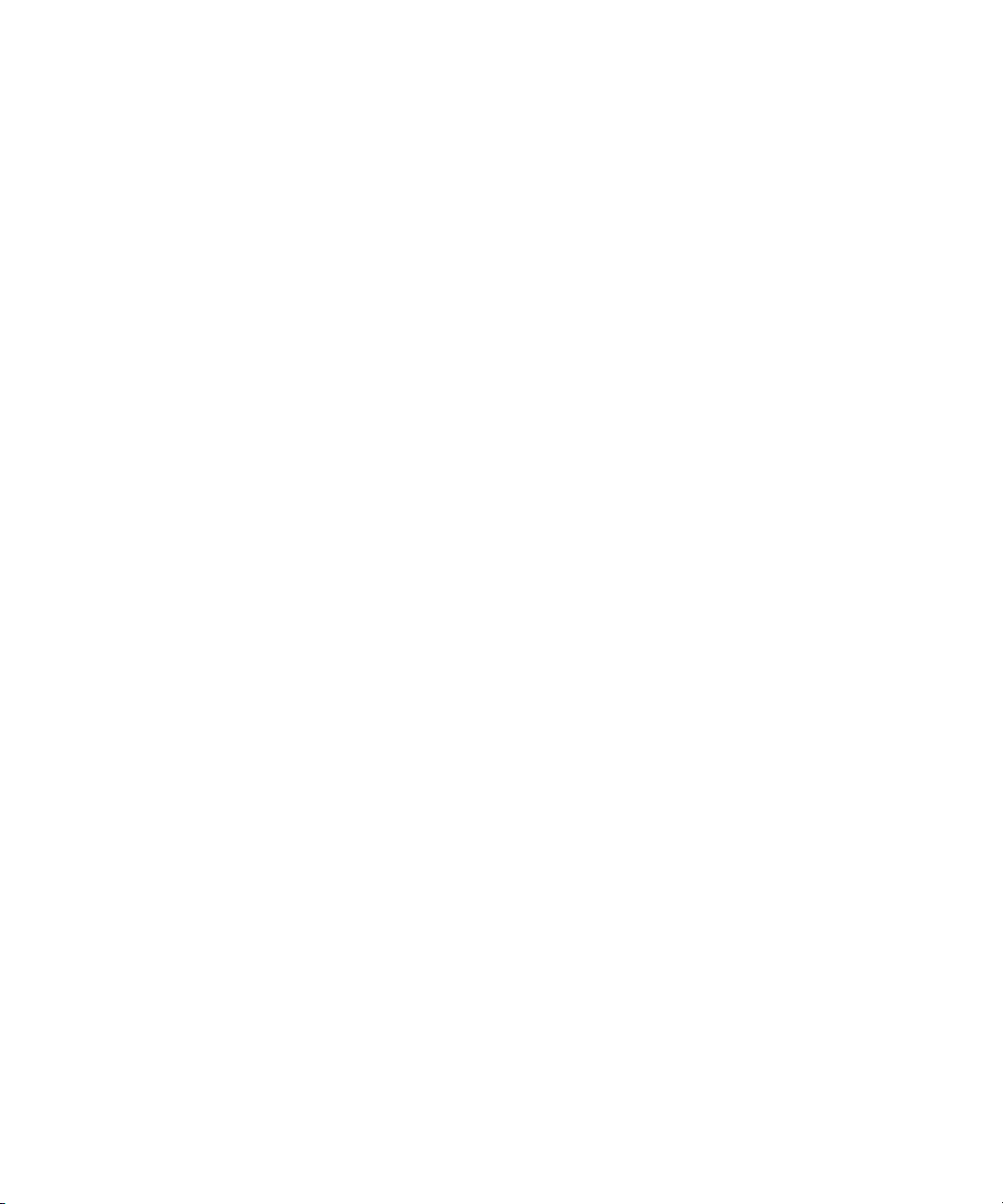
Benutzerhandbuch
Tastenkombinationen für Karten
Tastenkombinationen für Karten
• Drücken Sie zum Vergrößern einer Karte auf L.
• Drücken Sie zum Verkleinern einer Karte auf O.
• Drücken Sie zur Anzeige des nächsten Streckenabschnitts auf 6.
• Drücken Sie zur Anzeige des vorherigen Streckenabschnitts auf 4.
• Sie blenden Statusinformationen am Kartenanfang ein, indem Sie Q drücken. Sie blenden Statusinformationen am Kartenanfang aus,
indem Sie erneut Q drücken.
• Wenn Sie während der Streckenverfolgung die Streckendaten unten in der Karte einblenden möchten, drücken Sie die Leertaste. Wenn
Sie die Streckendaten unten in der Karte ausblenden möchten, drücken Sie erneut die Leertaste.
13
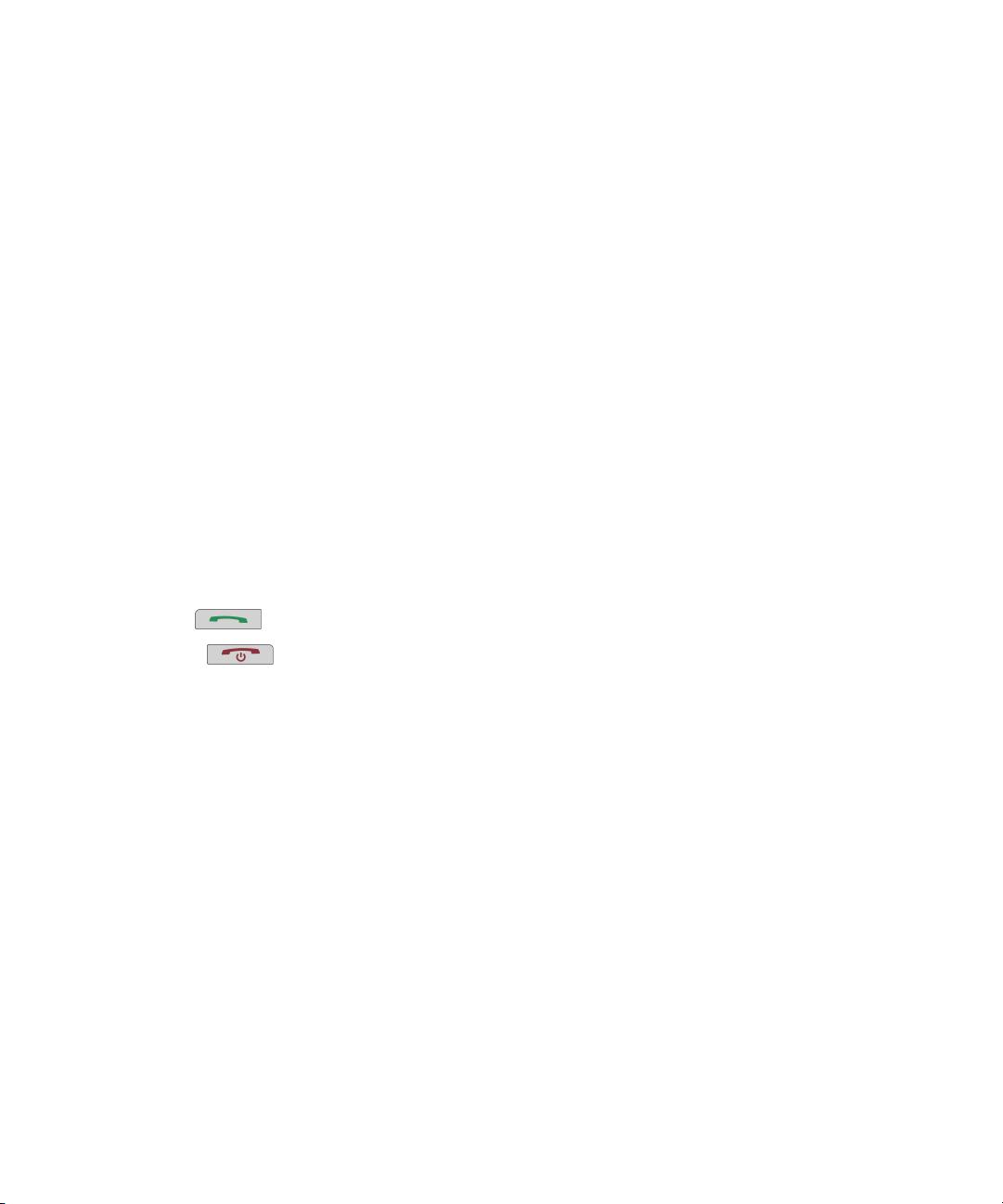
Benutzerhandbuch
Telefon
Grundlegende Telefoninformationen
Suchen Ihrer Telefonnummer
Führen Sie eine der folgenden Aktionen aus:
• Um Ihre aktive Telefonnummer anzuzeigen, drücken Sie auf der Startseite die Senden-Taste. Ihre aktive Telefonnummer wird neben
dem Feld "Meine Nummer" oben im Bildschirm angezeigt.
• Wenn Ihrem BlackBerry®-Gerät mehrere Telefonnummern zugeordnet sind, rufen Sie eine Liste Ihrer Telefonnummern ab, indem Sie
auf der Startseite die Senden-Taste drücken. Klicken Sie oben auf dem Bildschirm auf das Feld Meine Nummer. Wenn Ihr
Mobilfunktarif SMS- und MMS-Nachrichten unterstützt, ist die erste Telefonnummer in der Liste die Telefonnummer, mit der Sie SMSund MMS-Nachrichten senden und empfangen.
Tätigen eines Anrufs
1. Führen Sie auf dem Startbildschirm oder in der Telefonanwendung eine der folgenden Aktionen aus:
• Geben Sie eine Telefonnummer ein.
• Geben Sie den Namen eines Kontakts teilweise ein. Markieren Sie einen Kontakt bzw. eine Telefonnummer.
2. Drücken Sie die
-Taste.
Telefon
Drücken Sie die Taste , um den Anruf zu beenden.
Zugehörige Informationen
Hinzufügen einer Pause oder Wartezeit zu einer Telefonnummer, 129
Annehmen eines zweiten Anrufs
Abhängig von Ihrem Mobilfunkanbieter und Ihrem Mobilfunknetz wird diese Funktion möglicherweise nicht unterstützt.
1. Drücken Sie während eines Gesprächs die Menütaste.
2. Führen Sie eine der folgenden Aktionen aus:
• Klicken Sie auf Antworten - Verb. halten, um einen eingehenden Anruf anzunehmen und den aktuellen Anruf zu halten.
• Klicken Sie auf Antworten - Verb. beenden, um einen eingehenden Anruf anzunehmen und den aktuellen Anruf zu beenden.
Drücken Sie zur Wiederaufnahme des ersten Anrufs auf die Menütaste. Klicken Sie auf Tauschen oder Flash.
Stummschalten eines Anrufs
Drücken Sie während eines Telefongesprächs die Stummschalttaste.
Um den Ton einzuschalten, drücken Sie erneut die Stummschalttaste.
14
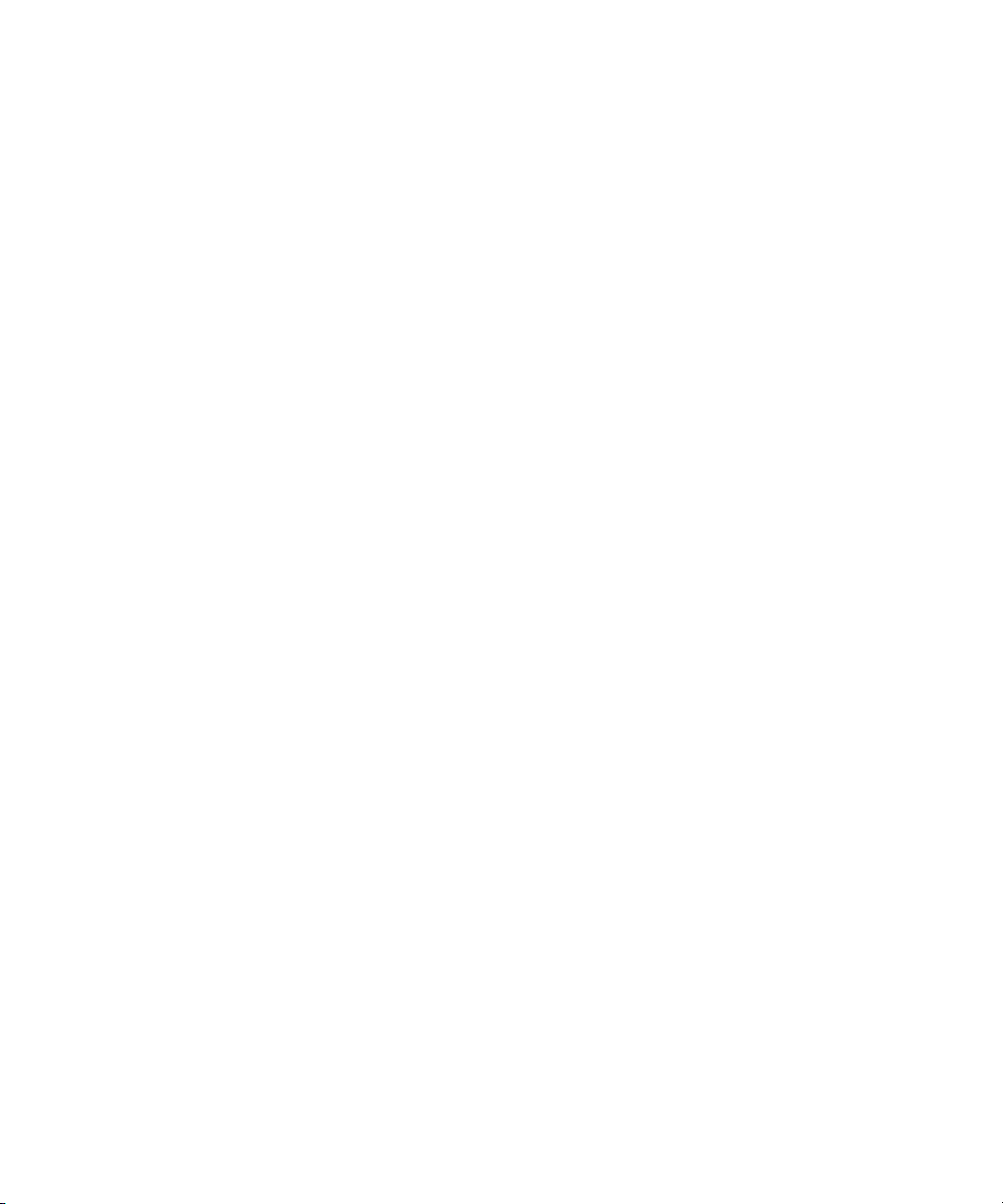
Benutzerhandbuch
Grundlegende Telefoninformationen
Halten eines Anrufs
Wenn Ihr BlackBerry®-Gerät mit einem CDMA-Netz verbunden ist, kann ein Anruf nicht gehalten werden.
1. Drücken Sie während eines Gesprächs die Menütaste.
2. Klicken Sie auf Halten.
Drücken Sie zum Fortsetzen des Gesprächs die Menütaste. Klicken Sie auf Wiederaufnahme.
Einschalten der Freisprechanlage
Drücken Sie während eines Telefongesprächs die Taste . (Punkt).
Halten Sie bei Verwendung der Freisprechanlage das BlackBerry®-Gerät nicht ans Ohr. Ein Gehörschaden könnte sonst die Folge sein. Weitere
Informationen entnehmen Sie bitte der Sicherheitsinformationsbroschüre Ihres Geräts.
.Zum Ausschalten der Freisprechanlage drücken Sie die Taste (.) (Punkt) erneut.
Zugehörige Informationen
Bluetooth-Technologie, 191
Wählen einer Durchwahl
1. Drücken Sie die Taste X.
2. Geben Sie die Durchwahlnummer ein.
Wählen mithilfe von Ziffern oder Buchstaben
Wenn Sie einen Buchstaben in eine Telefonnummer eingeben, wählt das BlackBerry®-Gerät die auf einer normalen Telefontastatur mit dem
Buchstaben verknüpfte Nummer.
• Um eine Nummer einzugeben, drücken Sie eine Nummerntaste.
• Halten Sie die Alt-Taste gedrückt, um den ersten Buchstaben auf einer Taste einzugeben. Drücken Sie die Buchstabentaste einmal.
• Halten Sie die Alt-Taste gedrückt, um den zweiten Buchstaben auf einer Taste einzugeben. Drücken Sie zweimal die Buchstabentaste.
Wechseln von Anwendungen während eines Gesprächs
1. Drücken Sie während eines Gesprächs die Menütaste.
2. Klicken Sie auf Startseite.
Anmerkung: Wenn Sie zu einer anderen Anwendung wechseln oder den Telefonanruf beenden möchten, drücken Sie die Beenden-Taste.
Anrufen bei gesperrtem Gerät
Um diese Aufgabe auszuführen, müssen Sie die Wählfunktion auf der Seite "Sperren" aktivieren.
1. Drücken Sie auf der Seite "Sperren" die Menütaste.
15
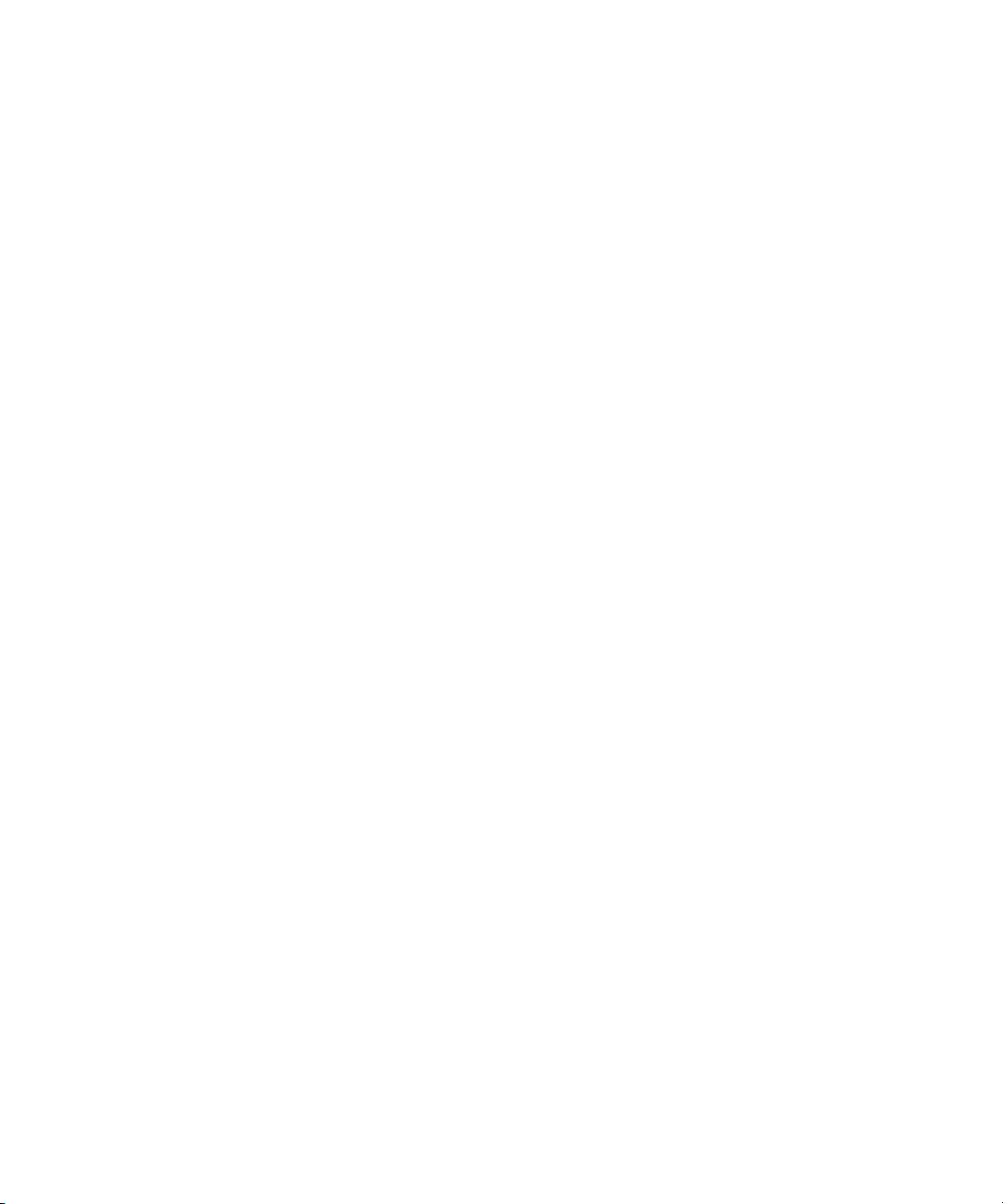
Benutzerhandbuch
2. Klicken Sie auf Anrufen.
3. Führen Sie eine der folgenden Aktionen aus:
• Geben Sie eine Telefonnummer ein.
• Geben Sie den Namen eines Kontakts teilweise ein. Klicken Sie auf einen Kontakt bzw. eine Telefonnummer.
4. Drücken Sie die Senden-Taste.
Um den Anruf zu beenden, drücken Sie die Beenden-Taste.
Zugehörige Informationen
Aktivieren der Wählfunktion auf der Seite "Sperren", 31
Notrufe
Information zur Verwendung von Headsets
Sie können Ihr BlackBerry®-Gerät optional mit einem Headset verwenden.
Wenn Sie ein Headset verwenden, können Sie mit der Headset-Taste Anrufe annehmen oder beenden oder den Ton ein- oder ausschalten. Sie
können Headset-Tasten auch zum Anrufen mittels eines Sprachbefehls verwenden.
Je nach Modell des Headsets können Sie Headset-Tasten zum Unterbrechen, Wiederaufnehmen, Überspringen eines Titels oder Videos im
Medienprogramm bzw. zum Einstellen der Lautstärke verwenden.
Weitere Informationen zur Verwendung des Headsets finden Sie in der Dokumentation, die Sie mit dem Headset erhalten haben.
Notrufe
Info zu Notrufen
Wenn Sie sich nicht innerhalb eines Bereichs mit Mobilfunkempfang befinden und die SOS-Empfangsanzeige erscheint, können Sie nur
Notrufnummern anrufen. Ihr BlackBerry®-Gerät kann auch dann einen Notruf absetzen, wenn es gesperrt ist. Abhängig von Ihrem Gerätemodell
und dem Mobilfunknetz, mit dem Ihr Gerät verbunden ist, kann Ihr Gerät auch dann einen Notruf absetzen, wenn die SIM-Karte nicht eingesetzt
ist. Wenn die Verbindung zum Mobilfunknetz abgeschaltet ist und Sie einen Notruf absetzten wollen, ist Ihr Gerät in der Lage, sich automatisch
mit dem Mobilfunknetz zu verbinden.
Als Notrufe gelten nur an offizielle Notrufnummern gerichtete Anrufe, beispielsweise 911 in Nordamerika oder 112 innerhalb der Europäischen
Union.
Anmerkung: Verlassen Sie sich nicht ausschließlich auf drahtlose Geräte, wenn es um wichtige Anrufe geht, beispielsweise medizinische
Notfälle. Notrufnummern sind von Land zu Land verschieden, und Notrufe werden unter Umständen durch das Netzwerk, durch
Umgebungseinflüsse oder durch Störungen blockiert oder behindert.
Tätigen eines Notrufs
Führen Sie eine der folgenden Aktionen aus:
• Geben Sie bei entsperrter Tastatur bzw. entsperrtem BlackBerry®-Gerät in der Telefonanwendung die Notrufnummer ein. Drücken
Sie die Senden-Taste.
16

Benutzerhandbuch
• Wenn Ihre Tastatur gesperrt ist, geben Sie die Notrufnummer ein. Drücken Sie die Senden-Taste.
• Wenn Ihr Gerät gesperrt ist, drücken Sie die Menütaste. Klicken Sie auf Notruf. Klicke Sie auf Ja.
Lautstärke
Lautstärke
Einstellen der Lautstärke
• Sie erhöhen die Lautstärke, indem Sie die Taste Lautstärke erhöhen drücken.
• Sie verringern die Lautstärke, indem Sie die Taste Lautstärke verringern drücken.
Ändern der Standardlautstärke für Anrufe
Sie können die Standardlautstärke für Anrufe erhöhen oder verringern. Um so höher der Prozentsatz, um so lauter ist die Lautstärke eingestellt.
1. Drücken Sie in der Telefonanwendung die Menütaste.
2. Klicken Sie auf Optionen.
3. Klicken Sie auf Allgemeine Optionen.
4. Ändern Sie den Wert für das Feld Standardgesprächslautstärke.
5. Drücken Sie die Menütaste.
6. Klicken Sie auf Speichern.
Verbessern der Tonqualität während des Gesprächs
Sie können die Tonqualität nicht ändern, wenn Sie ein Bluetooth®-fähiges Headset verwenden.
1. Drücken Sie während eines Gesprächs die Menütaste.
2. Klicken Sie auf Rufton optimieren.
3. Wählen Sie eine Bass- oder Höhenoption aus.
Verbessern der Tonqualität für alle Gespräche
Sie können die Tonqualität nicht ändern, wenn Sie ein Bluetooth®-fähiges Headset verwenden.
1. Drücken Sie in der Telefonanwendung die Menütaste.
2. Klicken Sie auf Optionen.
3. Klicken Sie auf Allgemeine Optionen.
4. Ändern Sie die Felder Headset-Rufton optimieren bzw. Handset-Rufton optimieren.
5. Drücken Sie die Menütaste.
6. Klicken Sie auf Speichern.
17
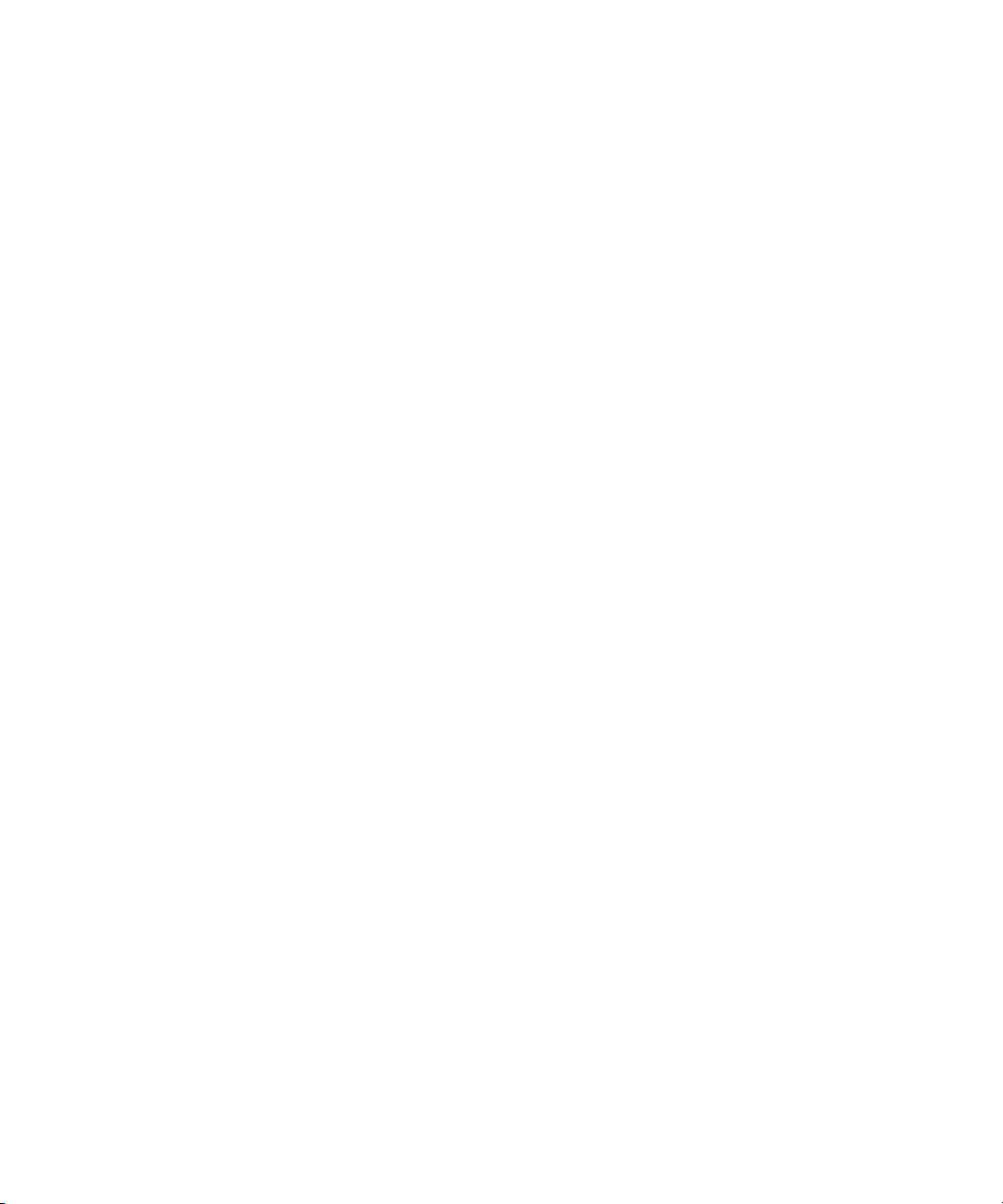
Benutzerhandbuch
Mailbox
Mailbox
Aufrufen der Mailbox
Je nach gewähltem Thema können Sie Ihre Mailbox unter Umständen über die Startseite aufrufen.
1. Drücken Sie in der Telefonanwendung die Menütaste.
2. Klicken Sie auf Mailbox anrufen.
Ändern der Mailbox-Zugriffsnummer
Wenn noch keine Mailbox-Zugriffsnummer auf Ihrem BlackBerry®-Gerät eingestellt ist, können Sie die Zugriffsnummer für ein anderes MailboxSystem eingeben.
1. Drücken Sie in der Telefonanwendung die Menütaste.
2. Klicken Sie auf Optionen.
3. Klicken Sie auf Mailbox.
4. Geben Sie eine Zugriffsnummer und ein Kennwort für Ihre Mailbox ein.
5. Drücken Sie die Menütaste.
6. Klicken Sie auf Speichern.
Kurzwahl
Einrichten einer Kurzwahl für einen Kontakt
1. Drücken Sie in der Telefonanwendung die Menütaste.
2. Klicken Sie auf Kurzwahlliste anzeigen.
3. Drücken Sie eine nicht zugewiesene Taste.
4. Klicken Sie auf Neue Kurzwahl.
5. Klicken Sie auf einen Kontakt.
Um einen Anruf mit der Kurzwahl zu tätigen, halten Sie in der Telefonanwendung, auf der Startseite, in einer Nachricht oder in einer
Nachrichtliste die Taste gedrückt, die Sie dem Kontakt zugewiesen haben.
Ändern des Kontakts, der einer Kurzwahltaste zugewiesen ist
1. Drücken Sie in der Telefonanwendung die Menütaste.
2. Klicken Sie auf Kurzwahlliste anzeigen.
3. Markieren Sie einen Kontakt bzw. eine Telefonnummer.
4. Drücken Sie die Menütaste.
18
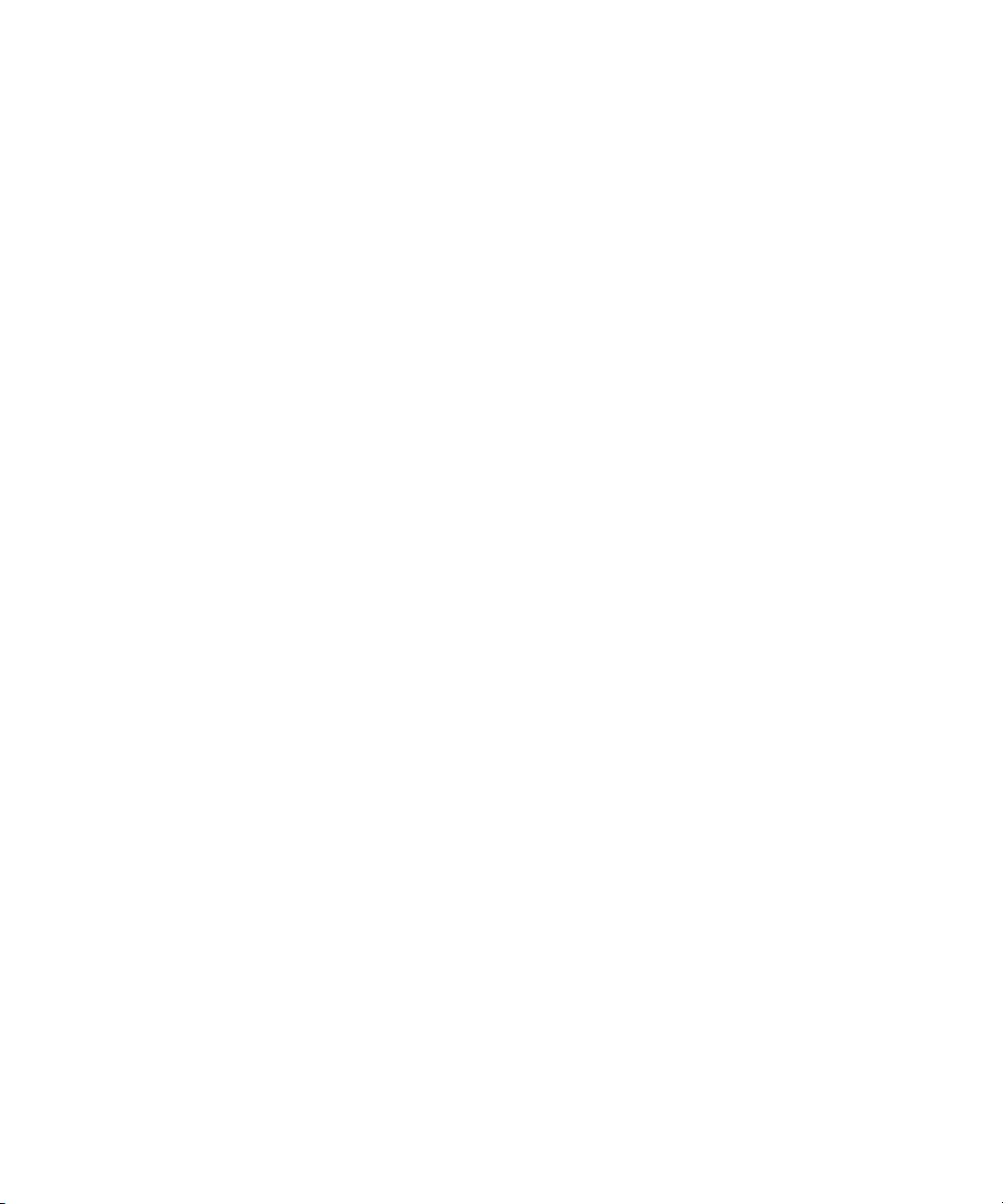
Benutzerhandbuch
5. Führen Sie eine der folgenden Aktionen aus:
• Klicken Sie zum Ändern des Kontakts, der einer Kurzwahltaste zugeordnet ist, auf Bearbeiten. Klicken Sie auf einen neuen Kontakt.
• Klicken Sie zum Zuweisen eines Kontakts zu einer anderen Kurzwahl auf Verschieben. Klicken Sie auf eine neue Kurzwahltaste.
• Klicken Sie zum Löschen eines Kontakts aus der Kurzwahlliste auf Löschen.
Sprachgesteuertes Wählen
Sprachgesteuertes Wählen
Tätigen eines Anrufs mithilfe eines Sprachbefehls
Um diese Aufgabe mit einem Bluetooth®-fähigen Gerät wie einer Freisprechanlage oder einem kabellosen Headset auszuführen, muss das
gekoppelte Bluetooth-fähige Gerät diese Funktion unterstützen, und Sie müssen die Bluetooth-Technologie einschalten.
Es können keine Notrufnummern per Sprachbefehl gewählt werden.
1. Warten Sie in der Anwendung für sprachgesteuertes Wählen auf den Ton.
2. Sagen Sie "Wähle" und nennen Sie einen Kontakt oder eine Telefonnummer.
Um den Anruf zu beenden, drücken Sie die Beenden-Taste.
Wählen einer Durchwahl mittels Sprachbefehl
Um diese Aufgabe ausführen zu können, müssen Sie Optionen zum Wählen von Nebenstellen festlegen.
Sie können nur Nebenstellen innerhalb Ihres Unternehmens wählen.
Sagen Sie "Wahle Durchwahl" und nennen die Durchwahlnummer.
Zugehörige Informationen
Festlegen der Optionen zum Wählen von Nebenstellen, 29
Überprüfen eines Status mithilfe eines Sprachbefehls
Sie können Ihre aktive Telefonnummer, die Stärke des drahtlosen Empfangs und den Akku-Ladezustand mit einem Sprachbefehl überprüfen.
1. Warten Sie in der Anwendung für sprachgesteuertes Wählen auf den Ton.
2. Führen Sie eine der folgenden Aktionen aus:
• Um Ihre aktive Telefonnummer zu überprüfen, sagen Sie "Zeige meine Telefonnummer".
• Um die Stärke des drahtlosen Empfangs zu überprüfen, sagen Sie "Zeige Flächendeckung".
• Um den Akku-Ladezustand zu überprüfen, sagen Sie "Zeige Akku".
Ändern der sprachgesteuerten Eingabesprache
Um diese Aufgabe ausführen zu können, müssen Sie mehr als eine Sprache in Ihrem BlackBerry®-Gerät haben. Weitere Informationen erhalten
Sie von Ihrem Mobilfunknetzanbieter oder Ihrem Administrator.
1. Klicken Sie auf der Startseite auf das Symbol Optionen.
19
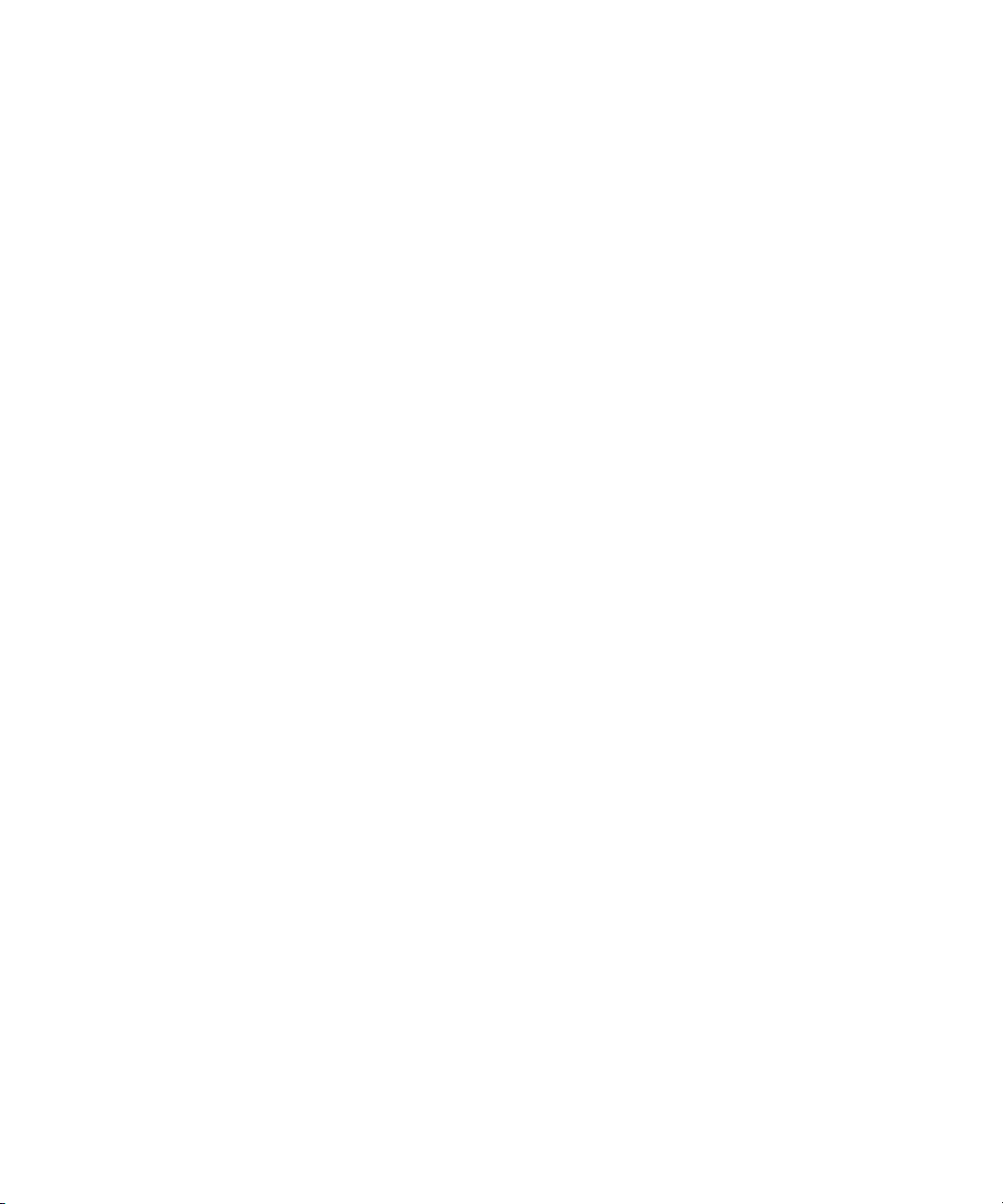
Benutzerhandbuch
2. Klicken Sie auf Sprache.
3. Ändern Sie das Feld Sprachgesteuerte Eingabesprache.
4. Drücken Sie die Menütaste.
5. Klicken Sie auf Speichern.
Sprachgesteuertes Wählen
Deaktivieren der Auswahllisten für Sprachbefehle
Falls Ihr BlackBerry®-Gerät mehr als eine mögliche Übereinstimmung auf einen Sprachbefehl erkennt, bietet Ihr Gerät eine Liste möglicher
Übereinstimmungen oder eine Auswahlliste an. Sie können Auswahllisten deaktivieren, damit Ihr Gerät immer die beste Übereinstimmung
auswählt und die Telefonnummer automatisch wählt.
1. Klicken Sie auf der Startseite auf das Symbol Optionen.
2. Klicken Sie auf Sprachgesteuertes Wählen.
3. Setzen Sie das Feld Auswahllisten auf Immer inaktiv.
4. Drücken Sie die Menütaste.
5. Klicken Sie auf Speichern.
Ausschalten der Sprachsteuerung
Nachdem Sie einen Befehl ausgesprochen haben, werden Sie ggf. nach weiteren Informationen oder einer Verdeutlichung gefragt. Sie können
die Sprachsteuerung mit einem Sprachbefehl ausschalten.
1. Warten Sie in der Anwendung für sprachgesteuertes Wählen auf den Ton.
2. Sagen Sie "Eingabeaufforderung aus".
Um die Sprachsteuerung wieder einzuschalten, sagen Sie "Eingabeaufforderung an".
Einrichten von Wiedergabeoptionen für sprachgesteuertes Wählen
Nachdem Sie die Telefonnummer oder den Kontakt, den Sie anrufen möchten, laut ausgesprochen haben, gibt Ihr BlackBerry®-Gerät Ihre
Auswahl wieder. Sie können verschiedene Wiedergabeoptionen einstellen.
1. Klicken Sie auf der Startseite auf das Symbol Optionen.
2. Klicken Sie auf Sprachgesteuertes Wählen.
3. Führen Sie eine der folgenden Aktionen aus:
• Um die Wiedergabe für Telefonnummern auszuschalten, setzen Sie das Feld Wiedergabe von Ziffern auf Deaktiviert.
• Um die Wiedergabe für Kontakte auszuschalten, setzen Sie das Feld Wiedergabe von Namen auf Deaktiviert.
• Um einzustellen, wie schnell die Wiedergabe für Kontakte erfolgt, richten Sie das Feld Geschwindigkeit bei der Wiedergabe von
Namen ein.
• Um die Abspiellautstärke für Kontakte einzustellen, richten Sie das Feld Lautstärke bei der Wiedergabe von Namen ein.
4. Drücken Sie die Menütaste.
5. Klicken Sie auf Speichern.
Festlegen des Übereinstimmungssensibilitätsgrades für Sprachbefehle
1. Klicken Sie auf der Startseite auf das Symbol Optionen.
2. Klicken Sie auf Sprachgesteuertes Wählen.
20
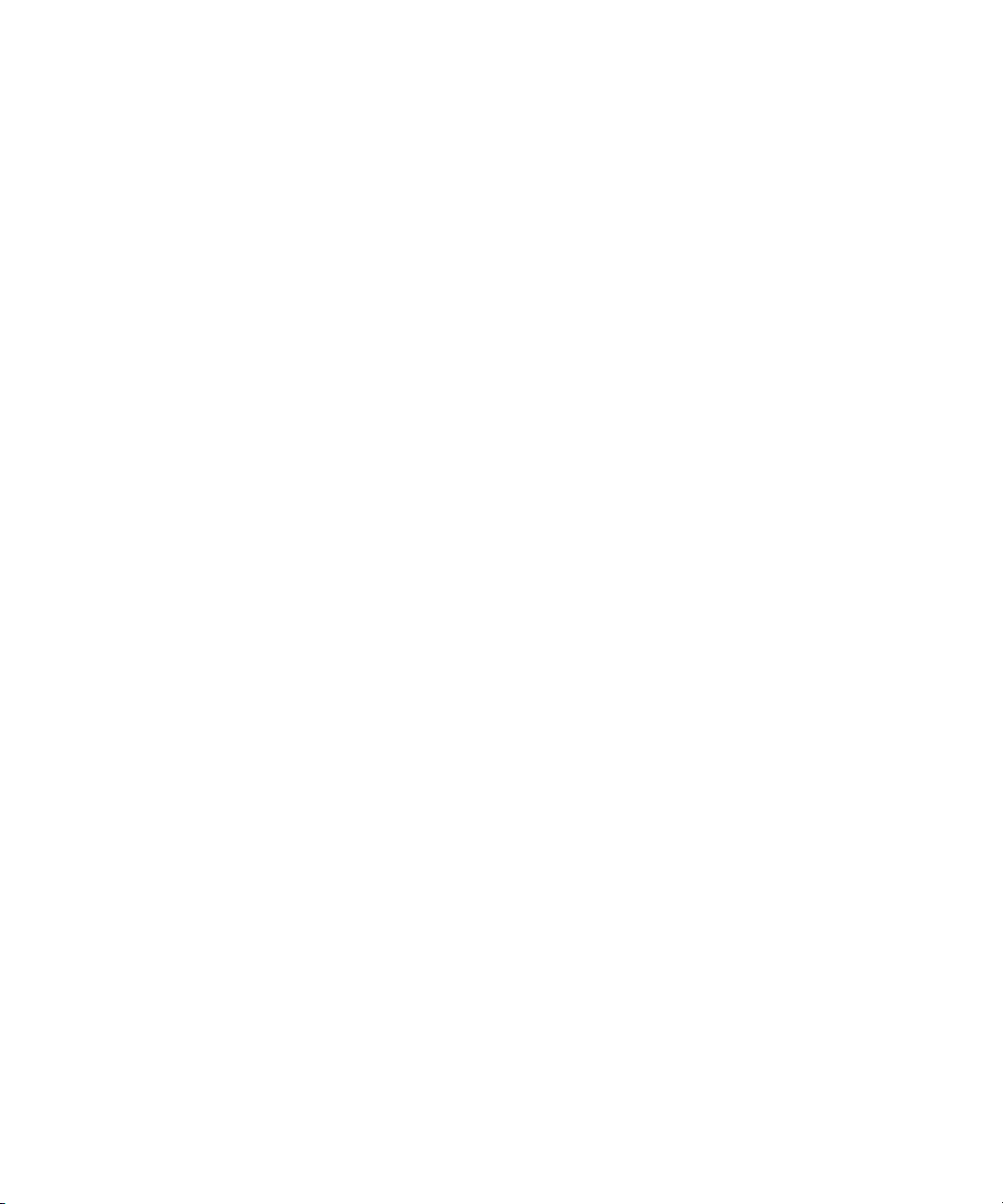
Benutzerhandbuch
3. Führen Sie eine der folgenden Aktionen aus:
• Um mehr Übereinstimmungen zu erhalten, setzen Sie das Feld Sensibilität näher auf Seltener ablehnen.
• Um die Anzahl inkorrekter Übereinstimmungen zu reduzieren, setzen Sie das Feld Sensibilität näher auf Häufiger ablehnen.
4. Drücken Sie die Menütaste.
5. Klicken Sie auf Speichern.
Konferenzschaltungen
Verbessern der Spracherkennung von Nummern
1. Klicken Sie auf der Startseite auf das Symbol Optionen.
2. Klicken Sie auf Sprachgesteuertes Wählen.
3. Drücken Sie die Menütaste.
4. Klicken Sie auf Ziffern anpassen.
5. Folgen Sie den Anweisungen auf dem Bildschirm.
Konferenzschaltungen
Beginnen eines Konferenzgesprächs
1. Drücken Sie während eines Anrufs die Senden-Taste.
2. Geben Sie eine Telefonnummer ein oder markieren Sie einen Kontakt.
3. Drücken Sie die Senden-Taste.
4. Drücken Sie während des zweiten Anrufs die Menütaste.
5. Klicken Sie auf Zusammenschalten.
Anmerkung: Wenn mehr als zwei Nummern zu einem Konferenzgespräch hinzugefügt werden, halten Sie das Konferenzgespräch, bevor Sie
die nächste Telefonnummer oder den nächsten Kontakt hinzufügen.
Zugehörige Informationen
Halten eines Anrufs, 15
Erstellen eines Telefonnummern-Links für Konferenzschaltungen
1. Geben Sie eine Telefonnummer als Brücke für die Konferenzschaltung ein.
2. Geben Sie X und den Zugriffscode ein.
Privates Gespräch mit einem Kontakt während einer Konferenzschaltung
Abhängig von Ihrem Mobilfunkanbieter und Ihrem Mobilfunknetz wird diese Funktion möglicherweise nicht unterstützt.
1. Drücken Sie während einer Konferenzschaltung die Menütaste.
2. Klicken Sie auf Anruf teilen.
3. Klicken Sie auf einen Kontakt.
Drücken Sie zur Wiederaufnahme der Konferenzschaltung auf die Menütaste. Klicken Sie auf Zusammenschalten.
21
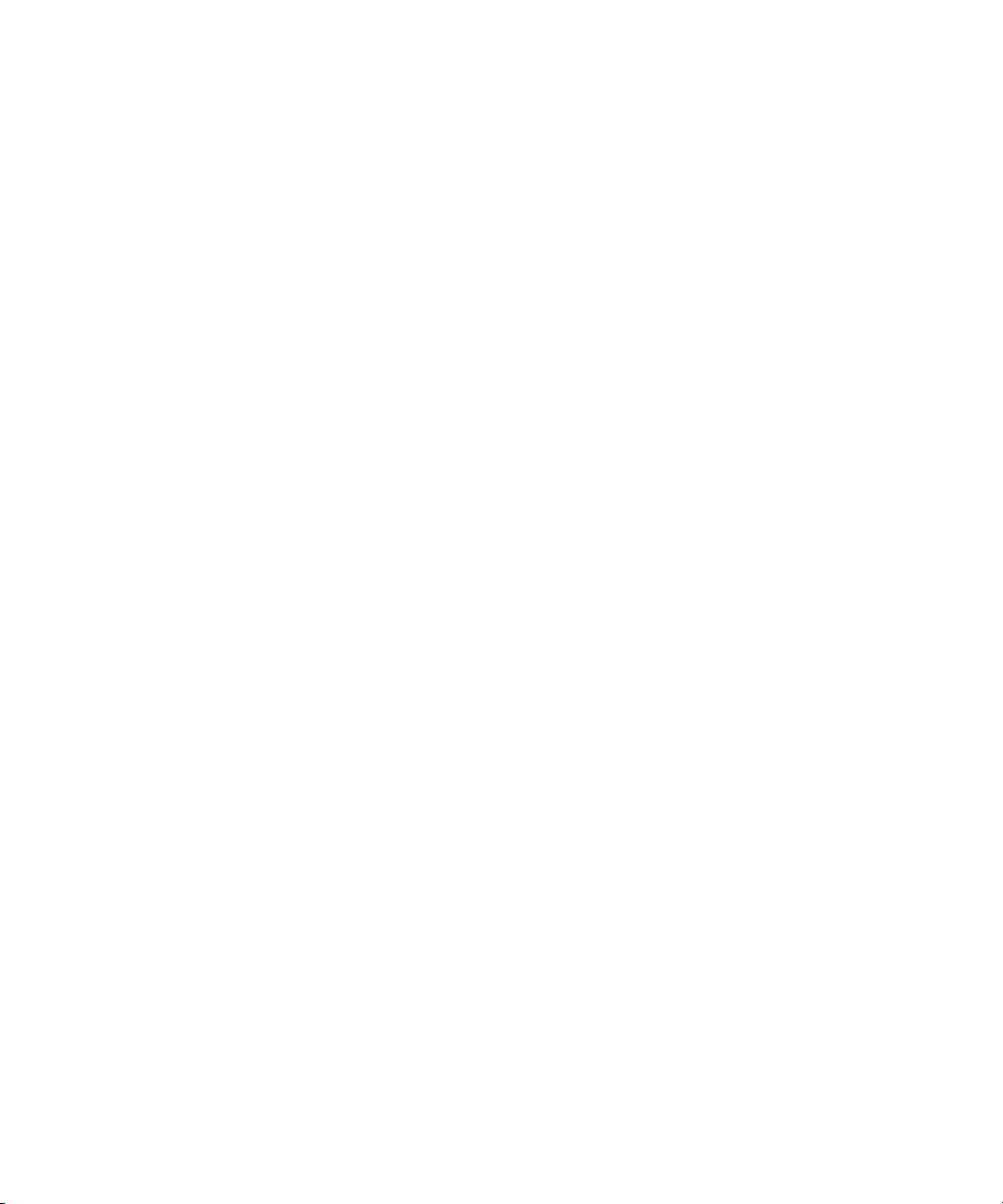
Benutzerhandbuch
Trennen der Verbindung eines Kontakts mit einem Konferenzanruf
Abhängig von Ihrem Mobilfunkanbieter und Ihrem Mobilfunknetz wird diese Funktion möglicherweise nicht unterstützt.
1. Drücken Sie während einer Konferenzschaltung die Menütaste.
2. Klicken Sie auf Anruf beenden.
3. Klicken Sie auf einen Kontakt.
Verlassen einer Konferenzschaltung
Je nach Ihrem Mobilfunkanbieter wird diese Funktion möglicherweise nicht unterstützt.
Sie können eine Konferenzschaltung verlassen, ohne dass die gesamte Konferenzschaltung beendet wird.
1. Drücken Sie während einer Konferenzschaltung die Menütaste.
2. Klicken Sie auf Transfer.
Anruflisten
Anruflisten
Info über Anruflisten
Eine Anrufliste enthält das Datum Ihres Anrufs, die Telefonnummer und die geschätzte Zeitdauer des Anrufs. Weitere Informationen zur genauen
Zeitdauer eines Anrufs erhalten Sie bei Ihrem Mobilfunkanbieter.
Sie können Anrufprotokolle entweder in der Telefonanwendung oder, abhängig von den eingestellten Anrufprotokolloptionen, in der
Nachrichtenanwendung anzeigen. Sie können auch Notizen zu Anruflisten hinzufügen oder die Anruflisten als E-Mail-Nachrichten senden.
Je nach gewähltem Thema werden unter Umständen auch Anrufe in Abwesenheit auf der Startseite angezeigt. Wenn Sie eine Anrufliste nicht
löschen, bleibt die Liste 30 Tage lang auf Ihrem BlackBerry®-Gerät gespeichert.
Anzeigen von Anruflisten in einer Nachrichtenliste
1. Drücken Sie in der Telefonanwendung die Menütaste.
2. Klicken Sie auf Optionen.
3. Klicken Sie auf Anrufliste.
4. Wählen Sie eine Option für einen Anruflistentyp aus.
Wählen Sie zum Ausblenden von Anruflisten in einer Nachrichtenliste die Option Keine aus.
Hinzufügen von Anmerkungen zu einer Anrufliste
1. Markieren Sie in der Telefonanwendung eine Anrufliste.
2. Drücken Sie die Menütaste.
3. Klicken Sie auf Verlauf anzeigen.
22

Benutzerhandbuch
4. Drücken Sie die Menütaste.
5. Klicken Sie auf Anmerkungen hinzufügen.
6. Geben Sie Telefonnotizen ein.
7. Drücken Sie die Menütaste.
8. Klicken Sie auf Speichern.
Ändern aller Anmerkungen in Anruflisten
1. Markieren Sie in der Telefonanwendung eine Anrufliste.
2. Drücken Sie die Menütaste.
3. Klicken Sie auf Verlauf anzeigen.
4. Drücken Sie die Menütaste.
5. Klicken Sie auf Anmerkungen bearbeiten.
6. Ändern Sie die Anrufanmerkungen.
7. Drücken Sie die Menütaste.
8. Klicken Sie auf Speichern.
Senden einer Anrufliste
1. Markieren Sie in der Telefonanwendung eine Anrufliste.
2. Drücken Sie die Menütaste.
3. Klicken Sie auf Verlauf anzeigen.
4. Drücken Sie die Menütaste.
5. Klicken Sie auf Weiterleiten.
Anruflisten
Löschen aller Anmerkungen in Anruflisten
1. Markieren Sie in der Telefonanwendung eine Anrufliste.
2. Drücken Sie die Menütaste.
3. Klicken Sie auf Verlauf anzeigen.
4. Drücken Sie die Menütaste.
5. Klicken Sie auf Anmerkungen bearbeiten.
6. Drücken Sie die Menütaste.
7. Klicken Sie auf Feld freigeben.
8. Drücken Sie die Menütaste.
9. Klicken Sie auf Speichern.
23
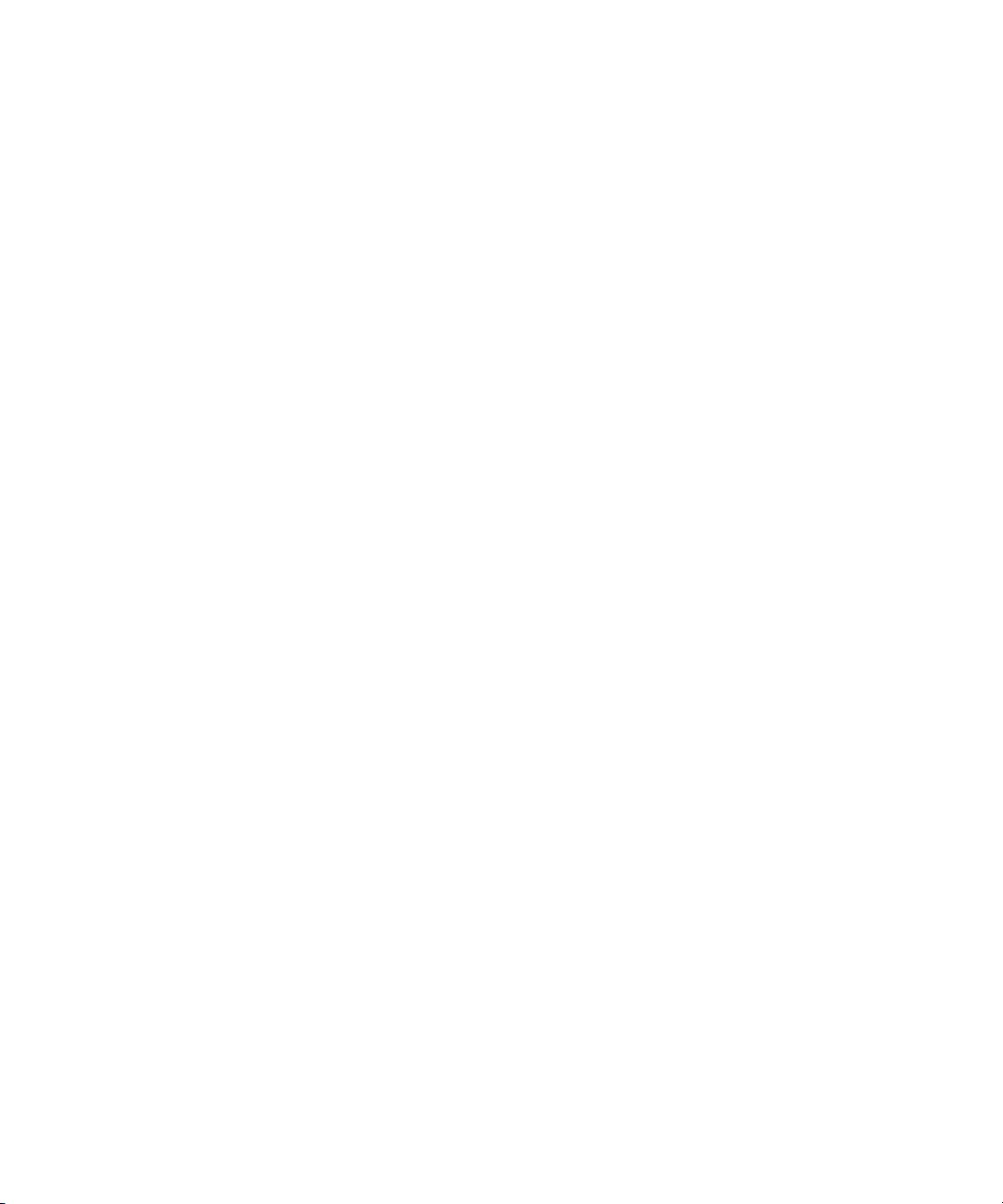
Benutzerhandbuch
Anklopffunktion
Anklopffunktion
Aktivieren der Anklopffunktion
Um diese Aufgabe auszuführen, muss Ihr Mobilfunkanbieter Ihre SIM-Karte oder Ihr BlackBerry®-Gerät für diesen Dienst einrichten.
1. Drücken Sie in der Telefonanwendung die Menütaste.
2. Klicken Sie auf Optionen.
3. Klicken Sie auf Anklopffunktion.
4. Ändern Sie das Feld Anklopffunktion aktiviert auf Ja.
5. Drücken Sie die Menütaste.
6. Klicken Sie auf Speichern.
Um die Anklopffunktion zu deaktivieren, ändern Sie das Feld Anklopffunktion aktiviert auf Nein.
Anrufweiterleitung
Info zur Anrufweiterleitung
Je nach Mobilfunkanbieter können auf Ihrer SIM-Karte oder Ihrem BlackBerry®-Gerät bereits eine oder mehrere Telefonnummern für die
Anrufweiterleitung zur Verfügung stehen. Eventuell können Sie diese nicht ändern, löschen oder neue Nummern hinzufügen.
Weitere Informationen erhalten Sie von Ihrem Mobilfunkanbieter.
Weiterleiten von Anrufen
Um diese Aufgabe auszuführen, muss Ihr Mobilfunkanbieter Ihre SIM-Karte oder Ihr BlackBerry®-Gerät für diesen Dienst einrichten.
1. Drücken Sie in der Telefonanwendung die Menütaste.
2. Klicken Sie auf Optionen.
3. Klicken Sie auf Anrufweiterleitung.
4. Führen Sie eine der folgenden Aktionen aus:
• Um alle Anrufe an eine Telefonnummer für die Anrufweiterleitung weiterzuleiten, wählen Sie die Option Alle Anrufe weiterleiten
aus. Ändern Sie das Feld Alle Anrufe weiterleiten zu einer Telefonnummer für die Anrufweiterleitung.
• Um ausschließlich unbeantwortete Anrufe weiterzuleiten, stellen Sie sicher, dass das Feld Alle Anrufe weiterleiten auf Nicht
weiterleiten gesetzt ist. Ändern Sie die Felder Wenn besetzt, Wenn keine Antwort und Wenn nicht erreichbar zu einer
Telefonnummer für die Anrufweiterleitung.
5. Drücken Sie die Menütaste.
24
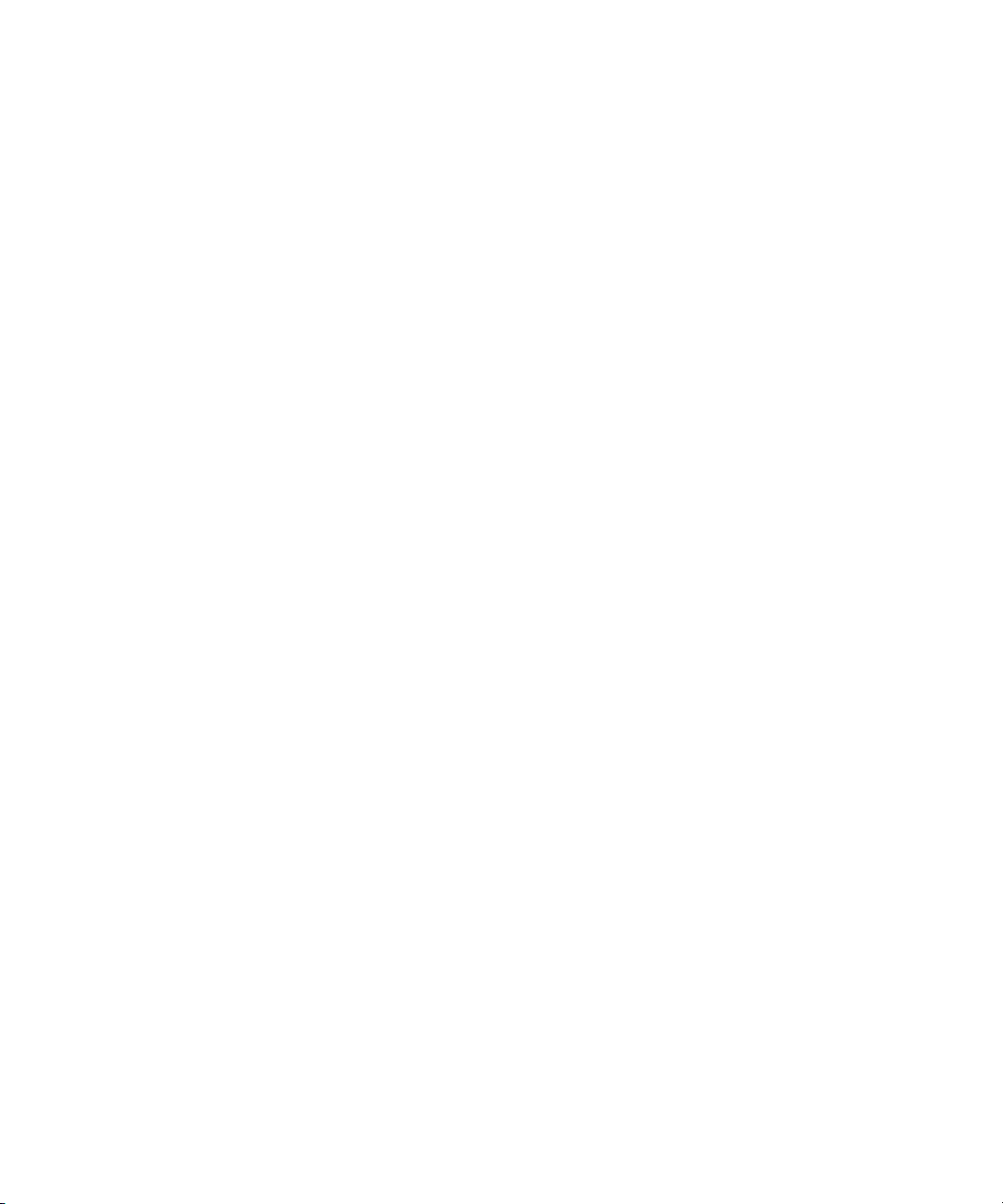
Benutzerhandbuch
6. Klicken Sie auf Speichern.
Um keine Anrufe mehr weiterzuleiten, ändern Sie das Feld Alle Anrufe weiterleiten auf Nicht weiterleiten.
Anrufweiterleitung
Hinzufügen einer Telefonnummer für die Anrufweiterleitung
Um diese Aufgabe auszuführen, muss Ihr Mobilfunkanbieter Ihre SIM-Karte oder Ihr BlackBerry®-Gerät für diesen Dienst einrichten.
1. Drücken Sie in der Telefonanwendung die Menütaste.
2. Klicken Sie auf Optionen.
3. Klicken Sie auf Anrufweiterleitung.
4. Drücken Sie die Menütaste.
5. Klicken Sie auf Neue Nummer.
6. Geben Sie eine Telefonnummer ein.
7. Drücken Sie die Eingabetaste.
8. Drücken Sie die Menütaste.
9. Klicken Sie auf Schließen.
Ändern einer Telefonnummer für die Anrufweiterleitung
Sie können nur Telefonnummern für die Anrufweiterleitung ändern, die Sie selbst hinzugefügt haben.
1. Drücken Sie in der Telefonanwendung die Menütaste.
2. Klicken Sie auf Optionen.
3. Klicken Sie auf Anrufweiterleitung.
4. Drücken Sie die Menütaste.
5. Klicken Sie auf Nummern bearbeiten.
6. Markieren Sie eine Telefonnummer.
7. Drücken Sie die Menütaste.
8. Klicken Sie auf Bearbeiten.
9. Ändern Sie die Telefonnummer.
10. Drücken Sie die Eingabetaste.
Löschen einer Telefonnummer für die Anrufweiterleitung
Sie können nur Telefonnummern für die Anrufweiterleitung löschen, die Sie selbst hinzugefügt haben.
1. Drücken Sie in der Telefonanwendung die Menütaste.
2. Klicken Sie auf Optionen.
3. Klicken Sie auf Anrufweiterleitung.
4. Drücken Sie die Menütaste.
5. Klicken Sie auf Nummern bearbeiten.
6. Klicken Sie auf eine Telefonnummer.
7. Klicken Sie auf Löschen.
25
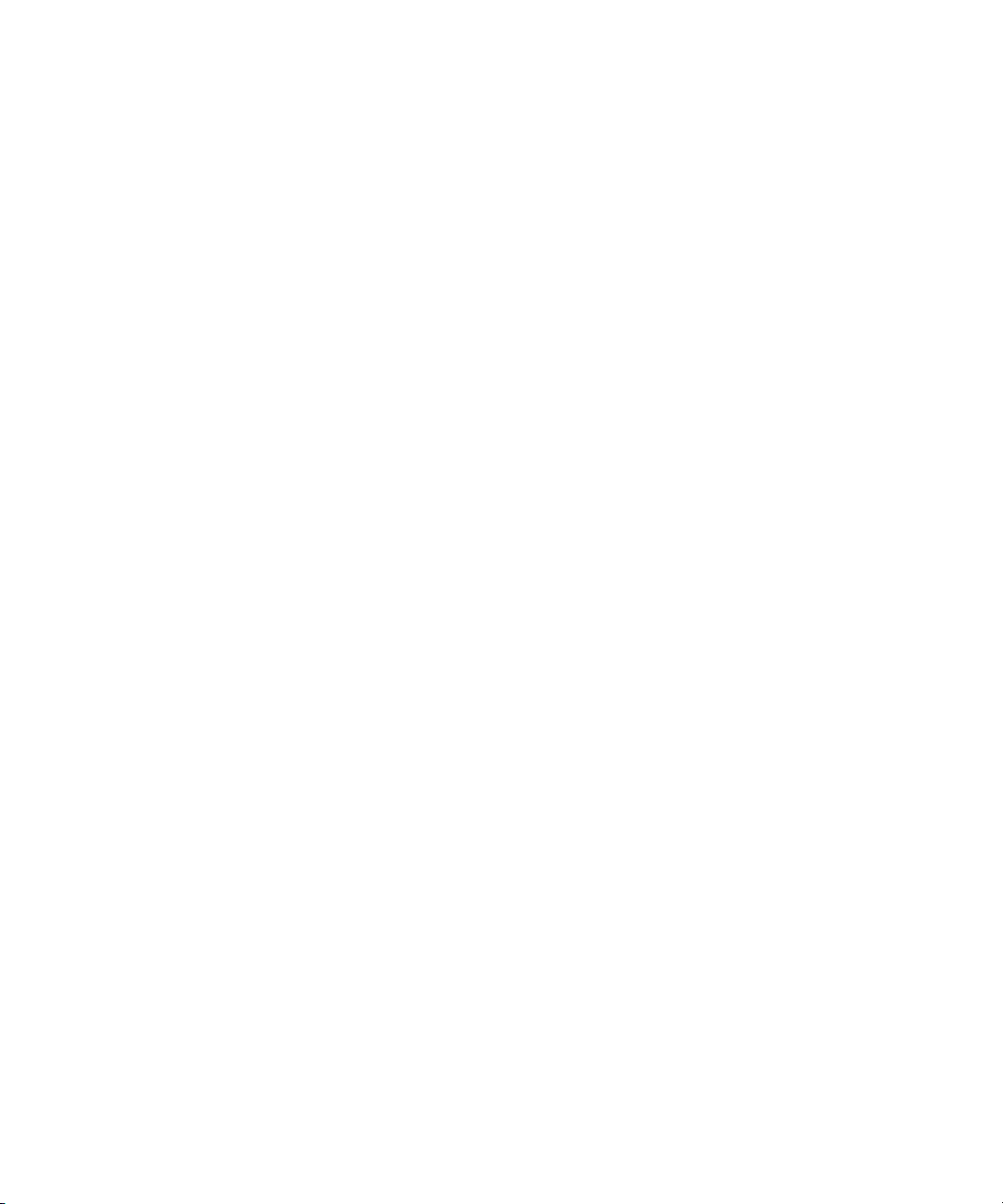
Benutzerhandbuch
Anrufblockierung
Anrufblockierung
Abhängig von Ihrem Mobilfunkanbieter und Ihrem Mobilfunknetz wird diese Funktion möglicherweise nicht unterstützt.
Info zur Anrufblockierung
Sie können entweder alle eingehenden Anrufe blockieren oder eingehende Anrufe nur dann blockieren, wenn Roaming in einem anderen
Mobilfunknetz stattfindet.
Zudem können Sie alle ausgehenden Anrufe sowie alle ausgehenden internationalen Anrufe blockieren oder ausgehende internationale Anrufe
nur dann blockieren, wenn Roaming in einem anderen Mobilfunknetz stattfindet.
Um die Funktion zur Anrufblockierung verwenden zu können, muss Ihr Mobilfunkanbieter Ihre SIM-Karte für diesen Dienst einrichten und
Ihnen ein Anrufblockierungskennwort mitteilen. Abhängig von Ihrem Mobilfunkanbieter und Ihrem Mobilfunknetz wird diese Funktion
möglicherweise nicht unterstützt.
Blockieren von Anrufen
Um diese Aufgabe auszuführen, muss Ihr Mobilfunkanbieter Ihre SIM-Karte für diesen Dienst einrichten und Ihnen ein
Anrufblockierungskennwort mitteilen.
1. Drücken Sie auf der Startseite die Senden-Taste.
2. Drücken Sie die Menütaste.
3. Klicken Sie auf Optionen.
4. Klicken Sie auf Anrufsperre.
5. Markieren Sie eine Option zur Anrufblockierung.
6. Drücken Sie die Menütaste.
7. Klicken Sie auf Aktivieren.
8. Geben Sie Ihr Kennwort für die Anrufblockierung ein.
Sie stoppen Anrufblockierungen, indem Sie eine Option zur Anrufblockierung markieren. Drücken Sie die Menütaste. Klicken Sie auf
Deaktivieren.
Ändern des Kennworts für die Anrufsperre
1. Drücken Sie in der Telefonanwendung die Menütaste.
2. Klicken Sie auf Optionen.
3. Klicken Sie auf Anrufsperre.
4. Drücken Sie die Menütaste.
5. Klicken Sie auf Kennwort ändern.
26
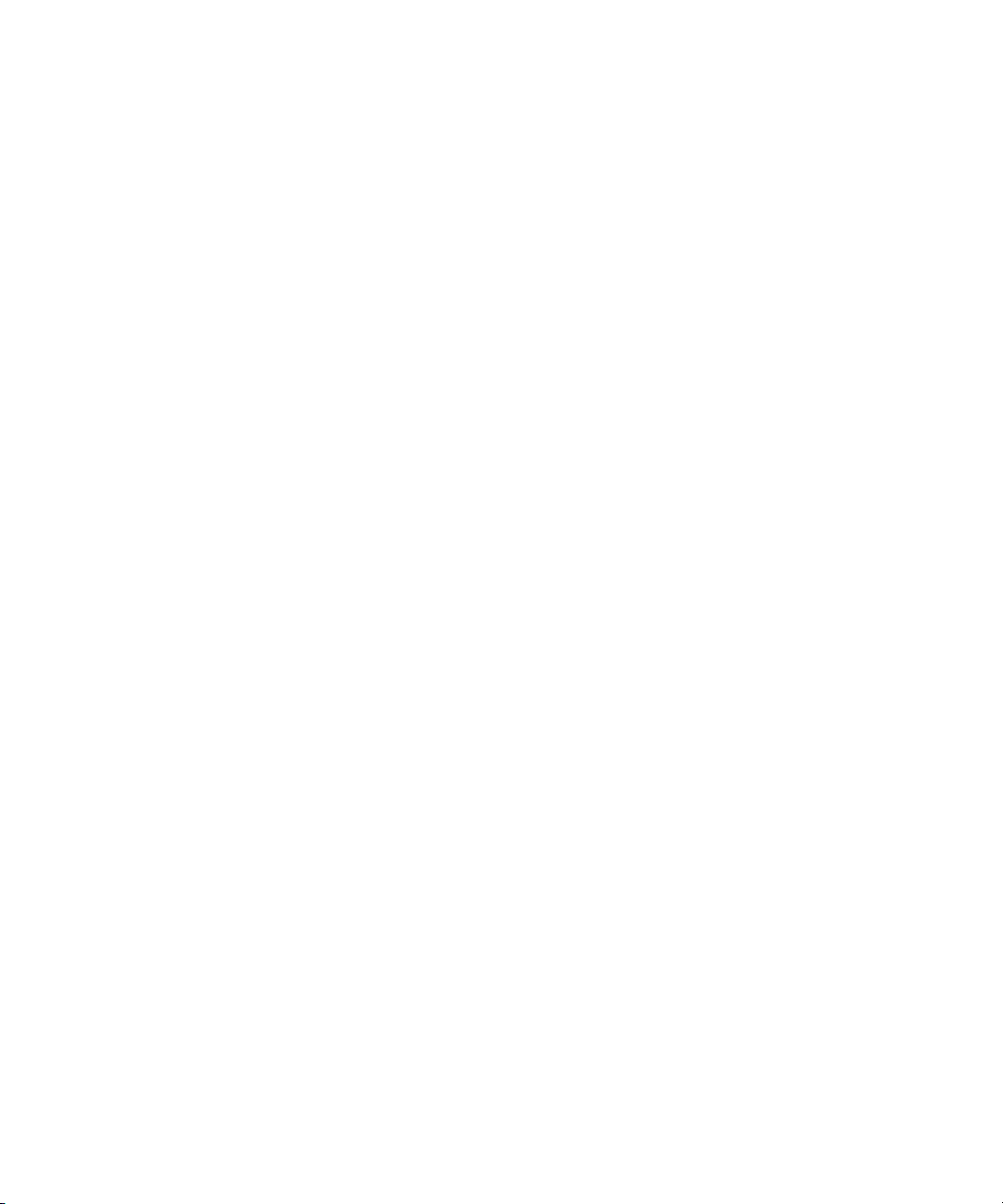
Benutzerhandbuch
Anrufbegrenzung
Anrufbegrenzung
Abhängig von Ihrem Mobilfunkanbieter und Ihrem Mobilfunknetz wird diese Funktion möglicherweise nicht unterstützt.
Info zur Anrufbegrenzung
Wenn Sie die Anrufbegrenzung aktivieren, können Sie nur Kontakte anrufen, die in Ihrer Liste mit festgelegten Rufnummern aufgeführt werden,
und Sie können Notrufe an offizielle Notrufnummern absetzen (z. B. 911 in Nordamerika oder 112 innerhalb der Europäischen Union).
Wenn Ihr Mobilfunkdienst die Übermittlung von SMS-Textnachrichten unterstützt, können Sie auch SMS-Textnachrichten an Kontakte senden,
die in Ihrer Liste mit festgelegten Rufnummern aufgeführt werden.
Um die Anrufbegrenzung auszuführen, muss Ihr Mobilfunkanbieter Ihre SIM-Karte für diesen Dienst einrichten und Ihnen einen PIN2-Code
für die SIM-Karte mitteilen. Abhängig von Ihrem Mobilfunkanbieter und Ihrem Mobilfunknetz wird diese Funktion möglicherweise nicht
unterstützt.
Aktivieren der Anrufbegrenzung
Um diese Aufgabe auszuführen, muss Ihr Mobilfunkanbieter Ihre SIM-Karte für diesen Dienst einrichten und Ihnen einen PIN2-Code für die
SIM-Karte mitteilen.
1. Drücken Sie auf der Startseite die Senden-Taste.
2. Drücken Sie die Menütaste.
3. Klicken Sie auf Optionen.
4. Klicken Sie auf FDN-Telefonliste.
5. Drücken Sie die Menütaste.
6. Klicken Sie auf FND-Modus aktivieren.
7. Geben Sie Ihren PIN2-Code ein.
8. Drücken Sie die Eingabetaste.
Drücken Sie die Menütaste, um die Anrufbegrenzung zu deaktivieren. Klicken Sie auf FDN-Modus deaktivieren.
Hinzufügen von Kontakten zur Liste mit den festgelegten Rufnummern
Um diese Aufgabe auszuführen, muss Ihr Mobilfunkanbieter Ihre SIM-Karte für diesen Dienst einrichten und Ihnen einen PIN2-Code für die
SIM-Karte mitteilen.
1. Drücken Sie auf der Startseite die Senden-Taste.
2. Drücken Sie die Menütaste.
3. Klicken Sie auf Optionen.
4. Klicken Sie auf FDN-Telefonliste.
5. Drücken Sie die Menütaste.
27

Benutzerhandbuch
6. Klicken Sie auf Neu
7. Geben Sie Ihren PIN2-Code ein.
8. Drücken Sie die Menütaste.
9. Geben Sie einen Namen und eine Telefonnummer ein.
10. Drücken Sie die Menütaste.
11. Klicken Sie auf Speichern.
Ändern eines Kontakts in der Anrufbegrenzungsliste
1. Drücken Sie in der Telefonanwendung die Menütaste.
2. Klicken Sie auf Optionen.
3. Klicken Sie auf FDN-Telefonliste.
4. Markieren Sie einen Kontakt.
5. Drücken Sie die Menütaste.
6. Klicken Sie auf Bearbeiten.
7. Ändern Sie die Kontaktinformationen.
8. Drücken Sie die Menütaste.
9. Klicken Sie auf Speichern.
Löschen eines Kontakts aus Ihrer Liste mit festgelegten Rufnummern
1. Drücken Sie in der Telefonanwendung die Menütaste.
2. Klicken Sie auf Optionen.
3. Klicken Sie auf FDN-Telefonliste.
4. Markieren Sie einen Kontakt.
5. Drücken Sie die Menütaste.
6. Klicken Sie auf Löschen.
Smart Dialing
Smart Dialing
Info über Smart Dialing
Sie können die Smart Dialing-Optionen ändern, um eine Standard-Landes- und Ortsvorwahl für Telefonnummern festzulegen. Wenn Sie eine
Standard-Landes- und Ortsvorwahl für Anrufe festlegen, müssen Sie die Landes- und Ortsvorwahl nur wählen, wenn sie sich von der in den
Smart Dialing-Optionen festgelegten Vorwahl unterscheidet.
Abhängig von dem Modell Ihres BlackBerry®-Geräts können Sie darüber hinaus in den Smart Dialing-Optionen die Haupttelefonnummer eines
Unternehmens festlegen, das Sie häufig anrufen. Wenn Sie eine Telefonnummer für ein Unternehmen festlegen, können Sie einen Kontakt im
Unternehmen anrufen, indem Sie rasch nur dessen Durchwahl wählen. Wenn Sie einen Kontakt des Unternehmens zu Ihrer Kontaktliste
hinzufügen, müssen Sie ebenfalls nur dessen Durchwahl eingeben.
28
